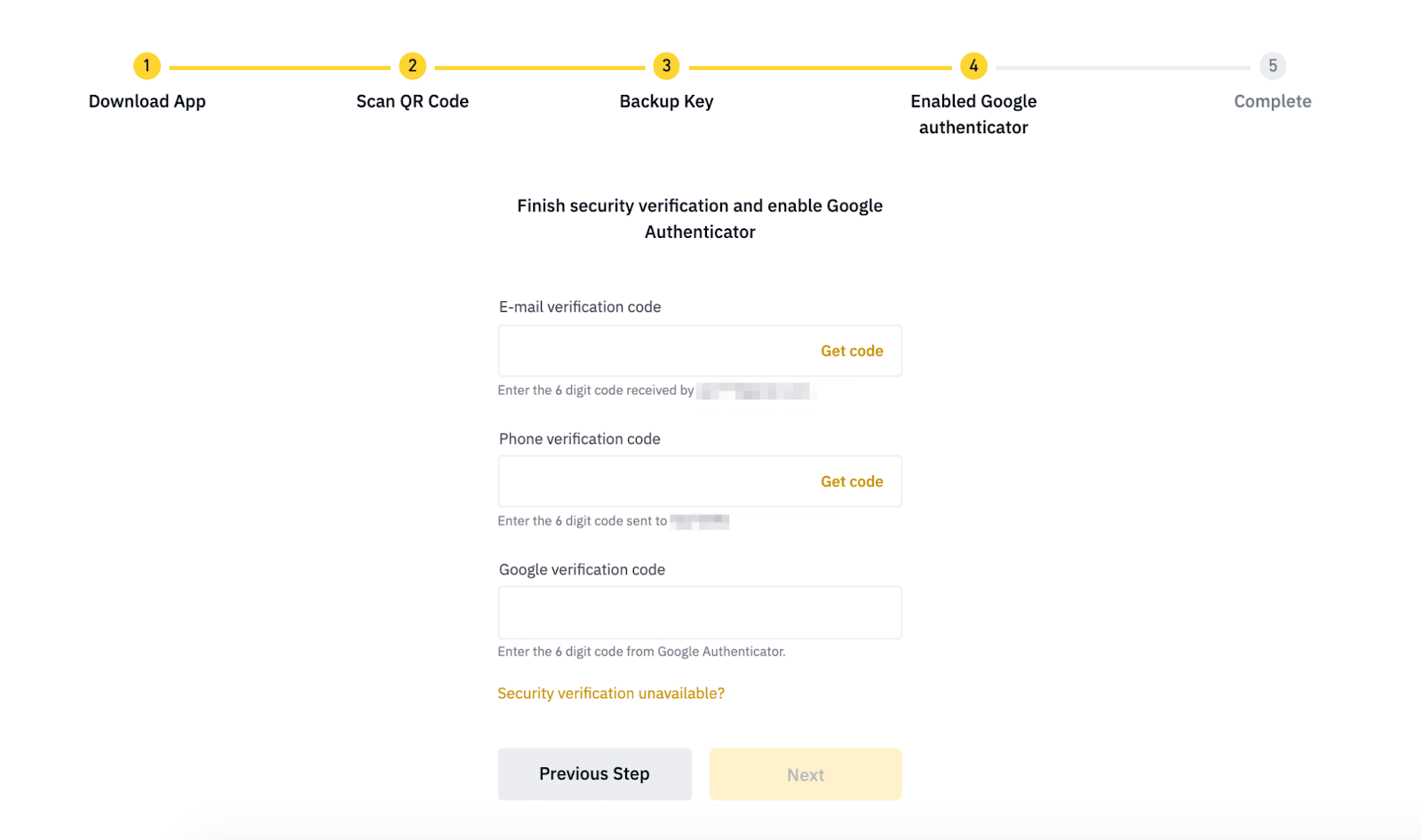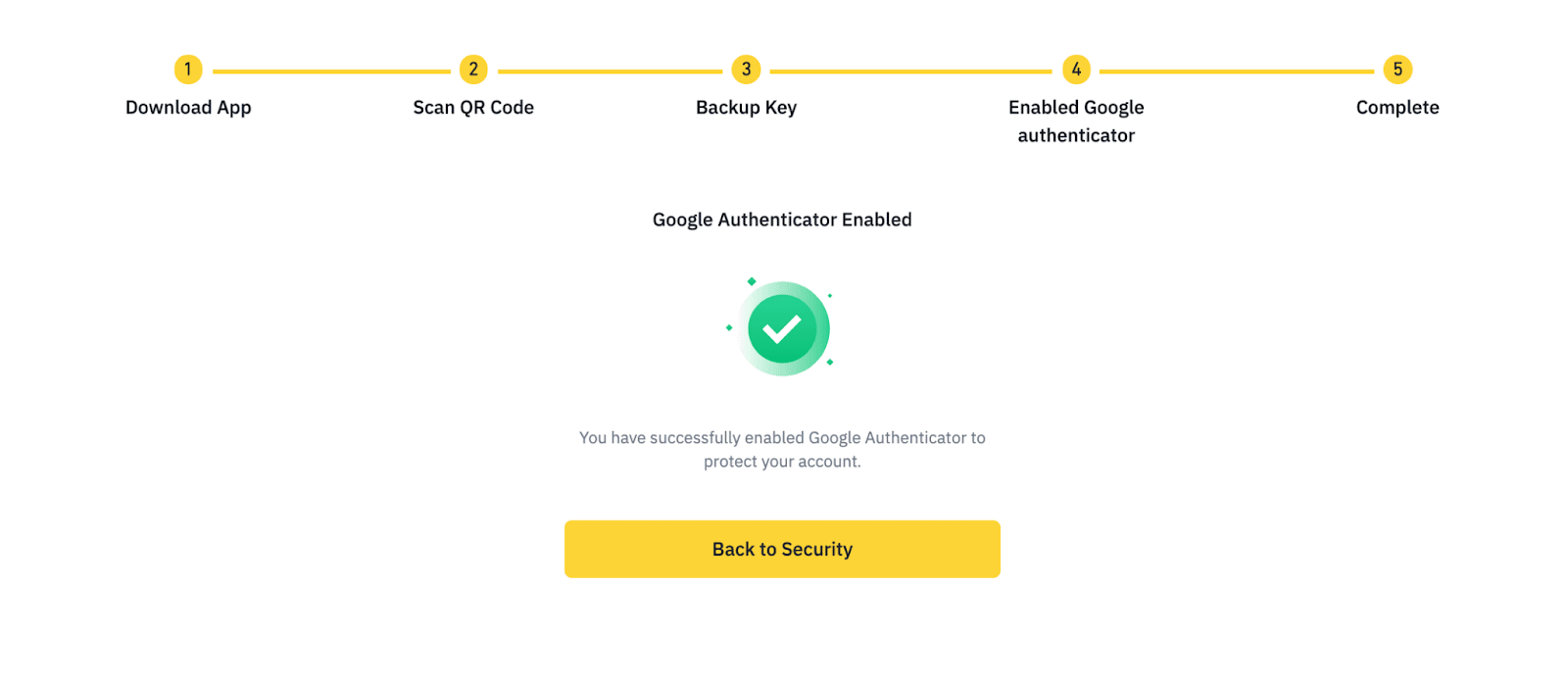Hướng dẫn đăng ký tài khoản Binance mới nhất 2025
Các bạn đã nghe đến sàn giao dịch tiền điện tử Binance chưa? Sở hữu hơn 150 triệu lượt người đăng ký trên toàn cầu, Binance đang đứng vị trí top 1 trong các sàn giao dịch crypto. Bài viết này sẽ hướng dẫn đăng ký Binance và xác minh danh tính Binance cho người mới bắt đầu từ A đến Z để giao dịch và trải nghiệm các tính năng tuyệt vời trên sàn này.
Các bước Đăng ký tài khoản Binance nhanh:
- Bước 1: Truy cập Binance.com và nhấn Đăng ký.
- Bước 2: Chọn đăng ký bằng email/điện thoại.
- Bước 3: Nhập địa chỉ Email hoặc điện thoại vào.
- Bước 4: Nhập mã giới thiệu L6PEZ36B hoàn phí.
- Bước 5: Nhập mã xác minh từ Email.
- Bước 6: Nhập mật khẩu và nhấn tiếp theo.
- Bước 7: Tạo tài khoản Binance thành công.
- Bước 8: KYC tài khoản và giao dịch.
Đăng ký tài khoản Binance qua website chính thức
Bước 1: Truy cập link đăng ký sau: https://accounts.binance.com/vi/register hoặc click vào nút đăng ký bên dưới.
Bước 2: Chọn đăng ký bằng Email/điện thoại.
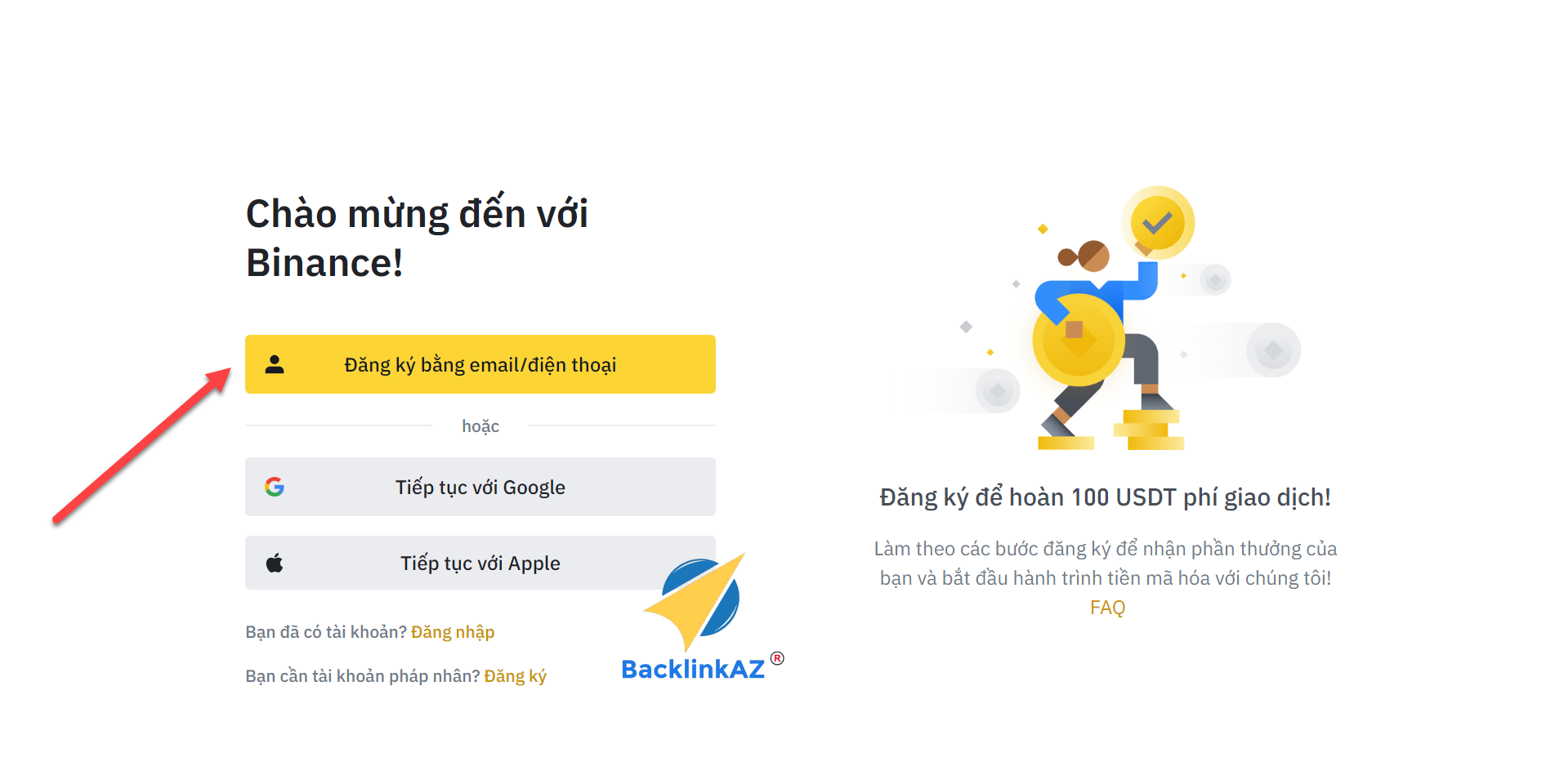
Bước 3: Nhập email mà bạn sẽ dùng để đăng ký tài khoản. ID giới thiệu mặc định là ID của BacklinkAZ giảm phí giao dịch, các bạn để mặc định rồi nhấn Tiếp theo.
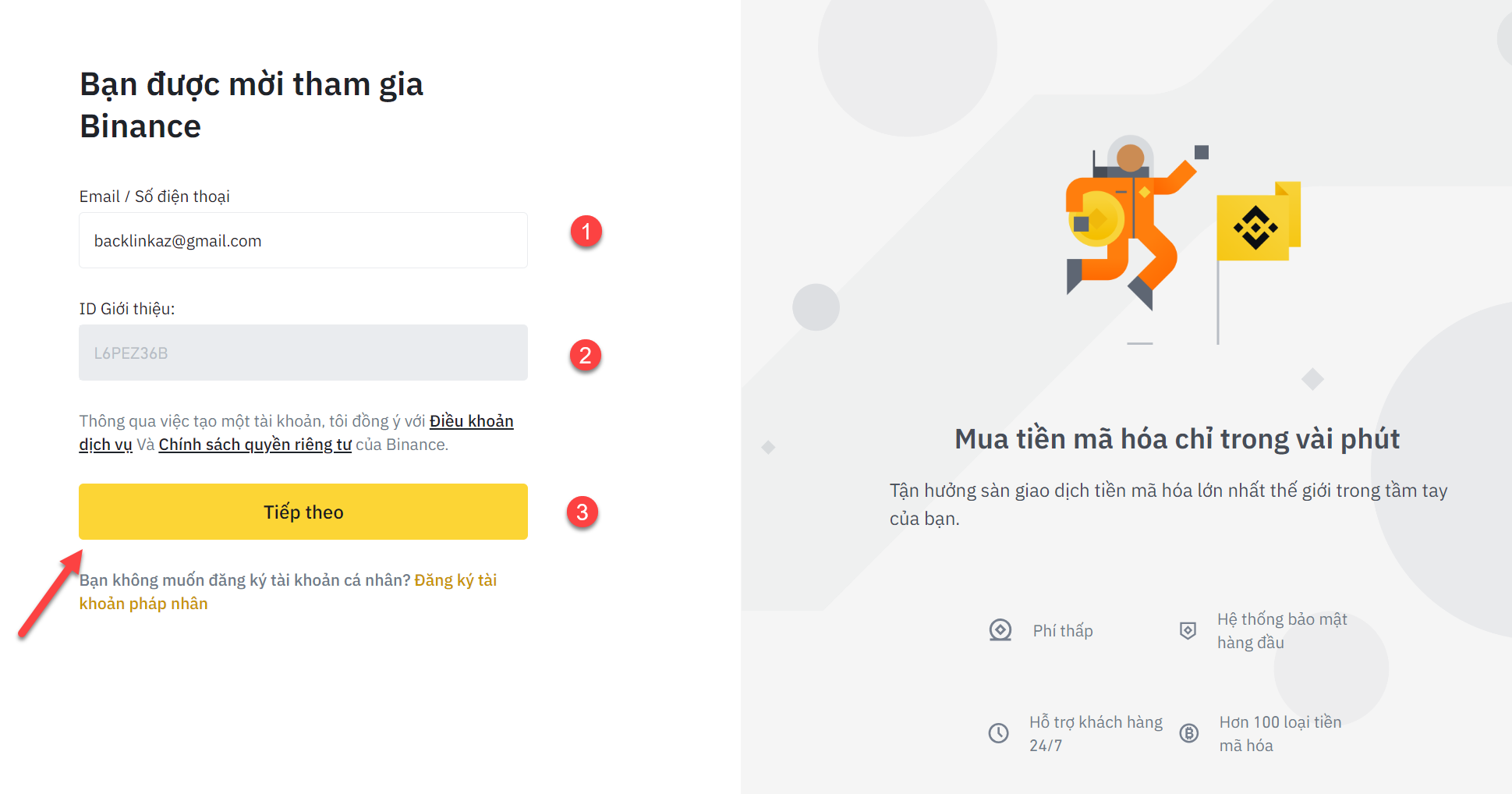
Bước 4: Truy cập email và lấy mã kích hoạt để nhập vào ô mã xác minh email như hình.
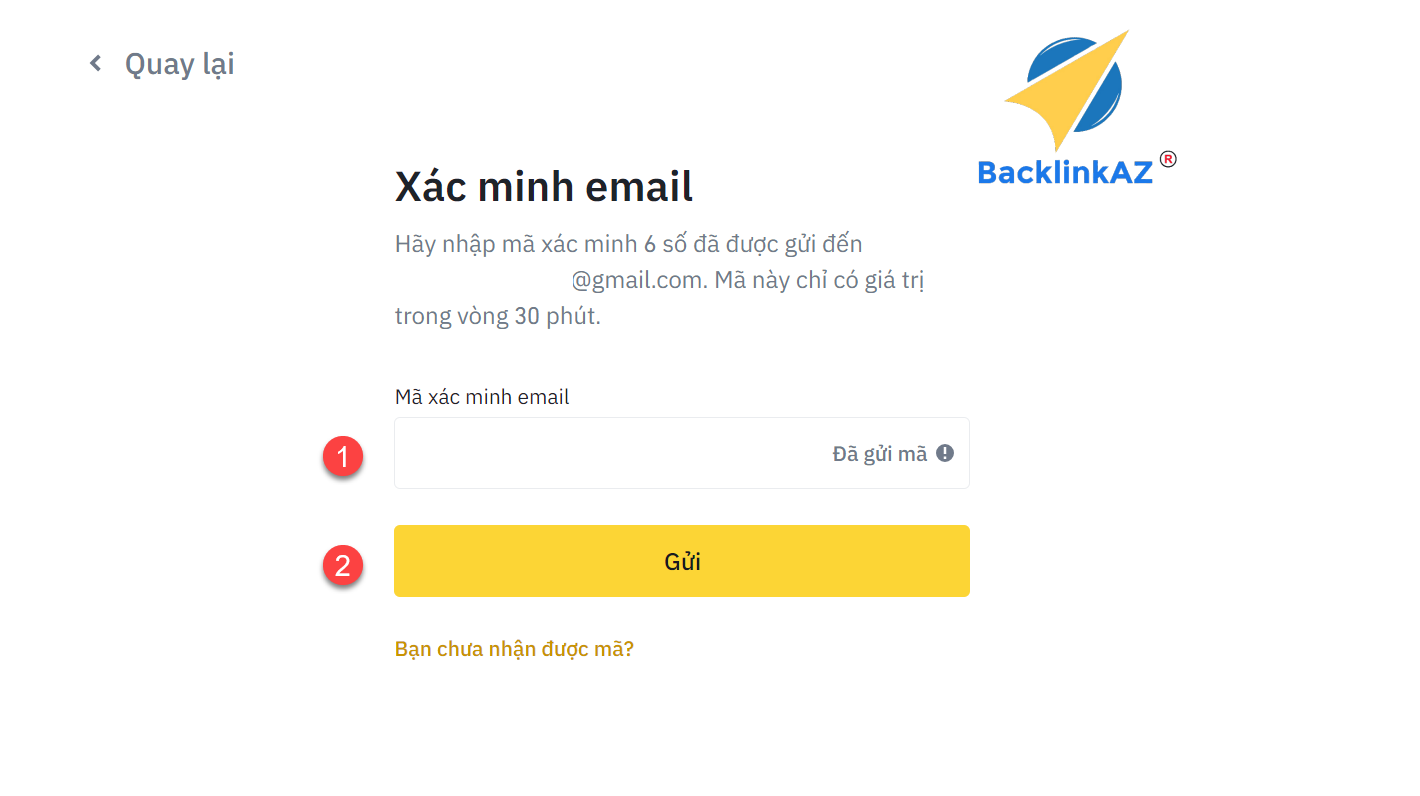
Bước 5: Đặt mật khẩu cho tài khoản của bạn, đảm bảo các yếu tố >8 kí tự, có chữ số và chữ cái viết hoa. Sau đó nhấn “Tiếp theo“.
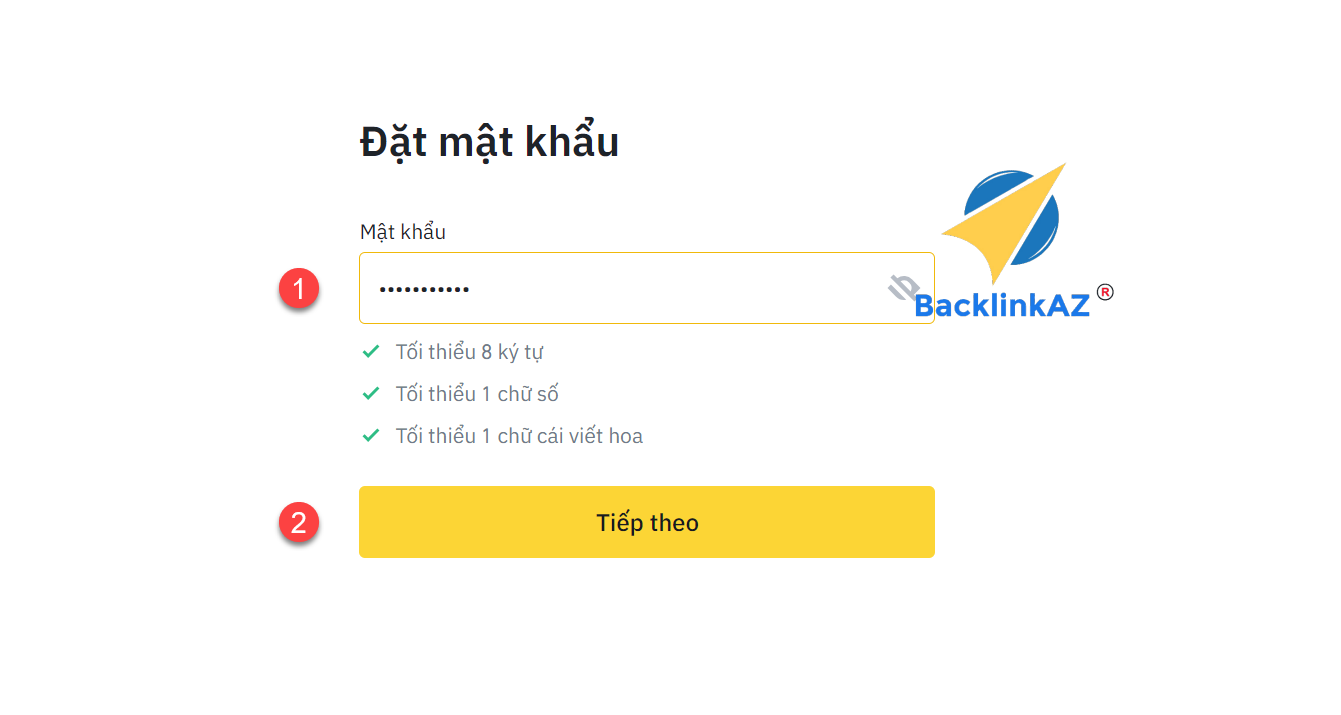
Bước 6: Sau khi xong khâu điền mật khẩu là bạn đã tạo thành công tài khoản Binance. Bước tiếp là xác minh tài khoản, các bạn qua bước xác minh danh tính ở bên dưới nhá.
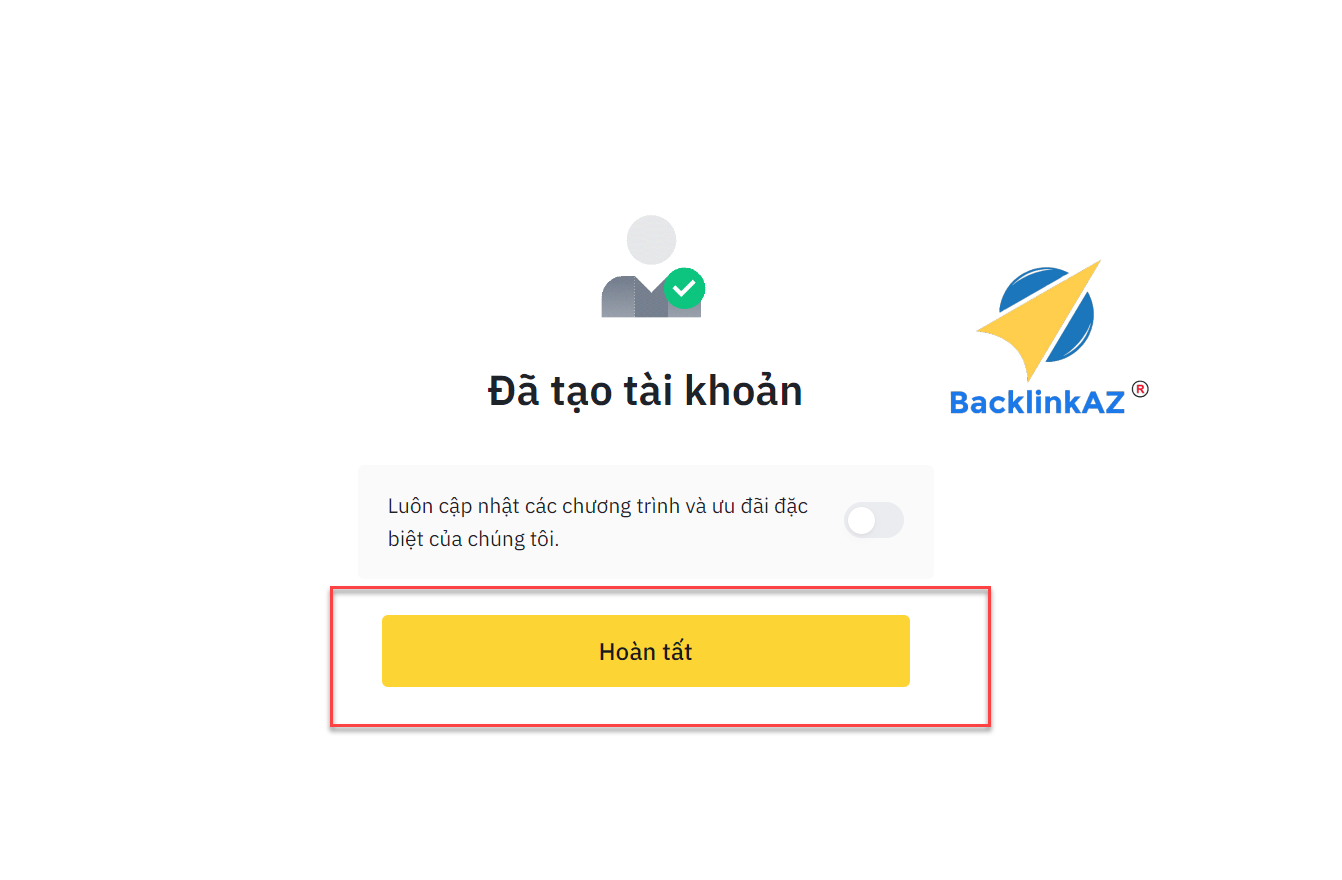
Một trong các sàn giao dịch khác đang uy tín ở top 4 thị trường hiện nay mà nhiều người sử dụng để giao dịch đó chính là Bybit, nếu các bạn quan tâm thì có thể tìm hiểu thêm “Cách tạo tài khoản Bybit“.
KYC Binance & Xác minh danh tính trên Binance
Vì sao phải KYC, xác minh danh tính tài tài khoản Binance
Nếu không KYC Binance thì tài khoản của bạn sẽ không giao dịch được, vì vậy chúng ta nên cần xác minh danh tính tài khoản binance trước khi sử dụng.
Lưu ý:
Note 01: Với sàn Binance, bạn cần bắt buộc xác minh danh tính(KYC) thì mới giao dịch được, hãy đọc kỹ hướng dẫn cách KYC bên dưới, nếu có khó khăn trong việc KYC các bạn có thể nhắn qua telegram: @nguyentony99 để được hỗ trợ KYC và vào nhóm Share kèo X tài khoản.
Note 02: Binance chỉ cho phép mỗi người tạo 1 tài khoản, người dùng có thể sử dụng 1 trong các giấy tờ CMND/CCCD/Hộ chiếu/giấy phép lái xe để xác minh danh tính. Tuyệt đối xác minh danh tính bằng 1 trong các giấy tờ thành công thì không dùng bất kỳ giấy tờ khác cùng tên để tạo thêm tài khoản, Binance có thể Banned các account trùng thông tin và cố tình spam tài khoản.
Chuẩn bị
1 trong các giấy tờ sau:
- Căn cước công dân(CCCD)
- Chứng minh nhân dân(CMND)
- Hộ chiếu(Passport)
- Giấy phép lái xe
Xác minh danh tính trên điện thoại
Mình khuyến khích anh em nên xài điện thoại để KYC tài khoản Binance cho tiện, vì có các bước chụp ảnh giấy tờ và chụp ảnh quét khuôn mặt. KYC bằng máy tính sẽ khó hơn vì nhiều máy tính không có webcame. Bắt đầu nào, truy cập Binance.com trên điện thoại hoặc tải app trong CHPLAY hoặc APPSTORE hoặc theo link sau:
IOS: https://apps.apple.com/vn/app/binance-buy-bitcoin-crypto/id1436799971
Android: https://play.google.com/store/apps/details?id=com.binance.dev&hl=vi&gl=US
Bước 1: Sau khi tạo xong tài khoản bạn nhấn vào nút “Xác minh ngay“. Nếu bạn đã thoát khỏi tài khoản thì phải đăng nhập tài khoản Binance lại nhé.
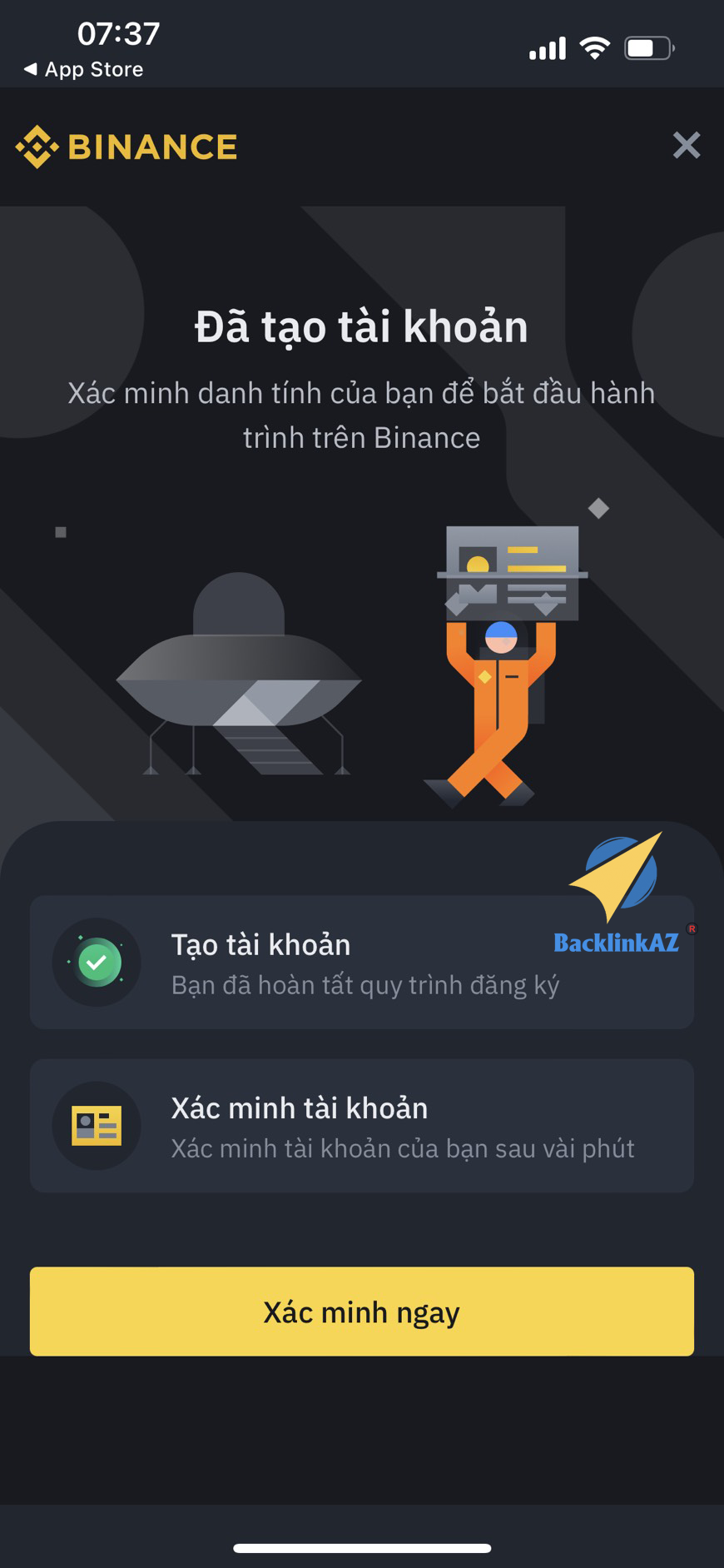
Bước 2: Chọn địa chỉ thường trú theo giấy tờ tùy thân của bạn, ở đây mình chọn Việt Nam rồi nhấn tiếp tục
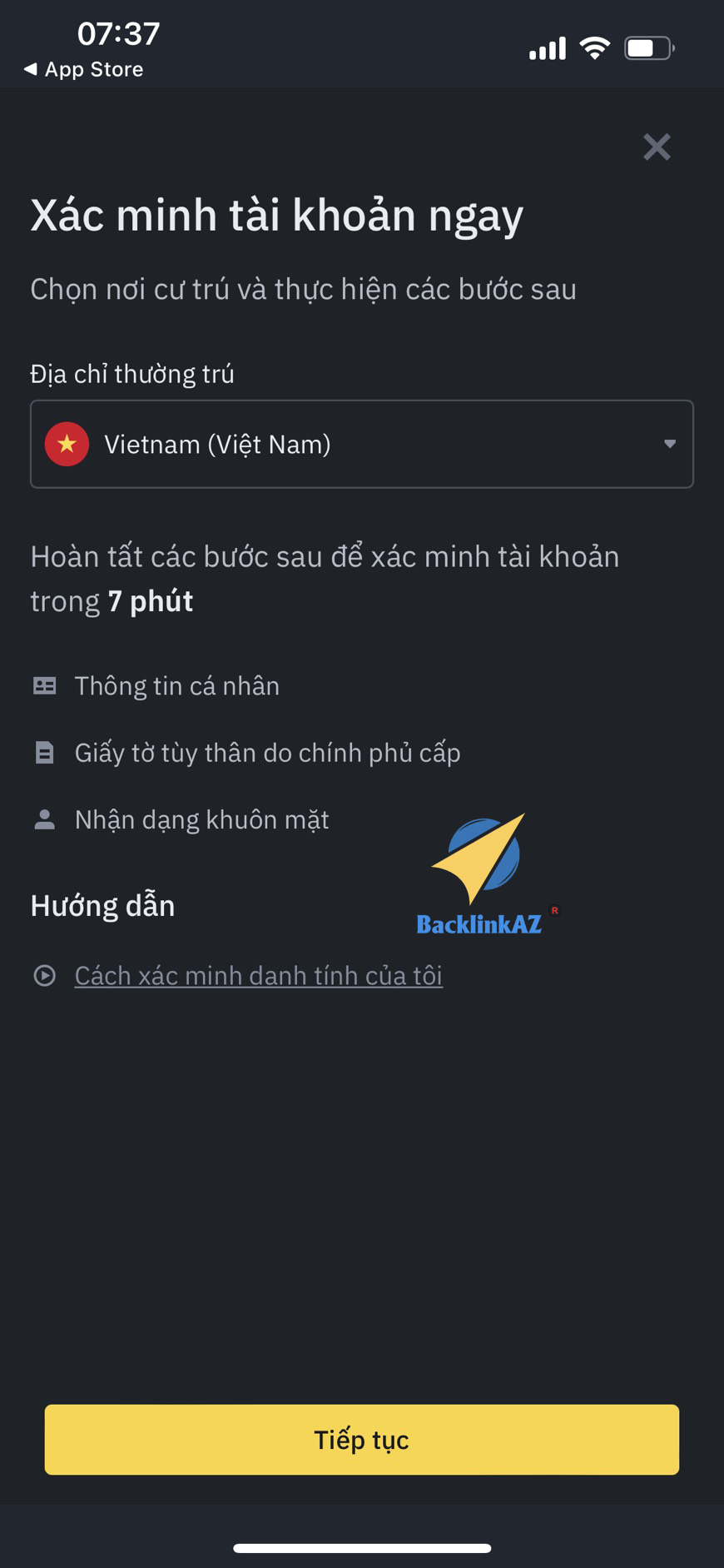
Bước 3: Nhập đầy đủ thông tin họ tên, ngày tháng năm sinh rồi nhấn tiếp tục
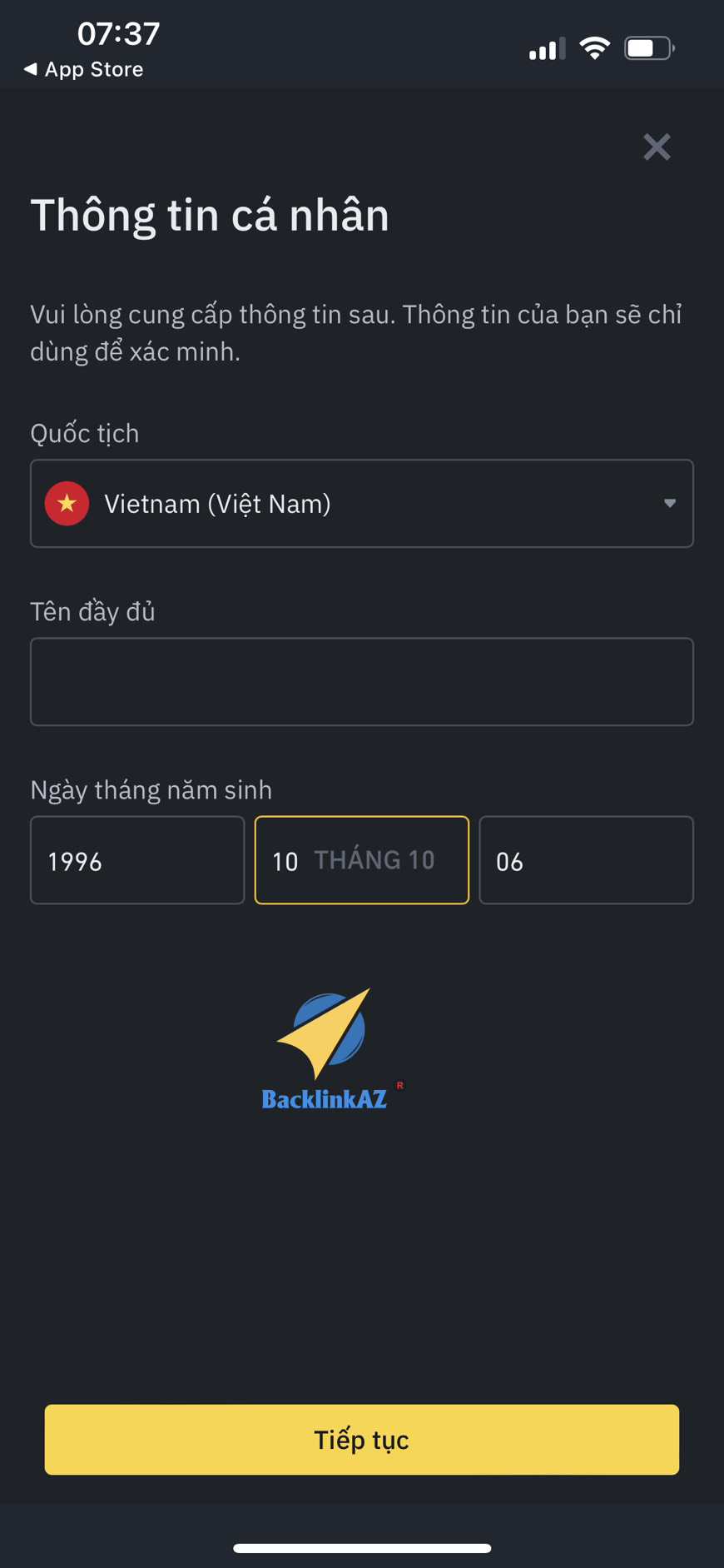
Bước 4: Nhập địa chỉ, thành phố, mã bưu điện của tỉnh mình, rồi tiếp tục. Nếu chưa biết mã bưu chính của tỉnh bạn thì xem thêm: Zipcode 63 tỉnh thành ở Việt Nam
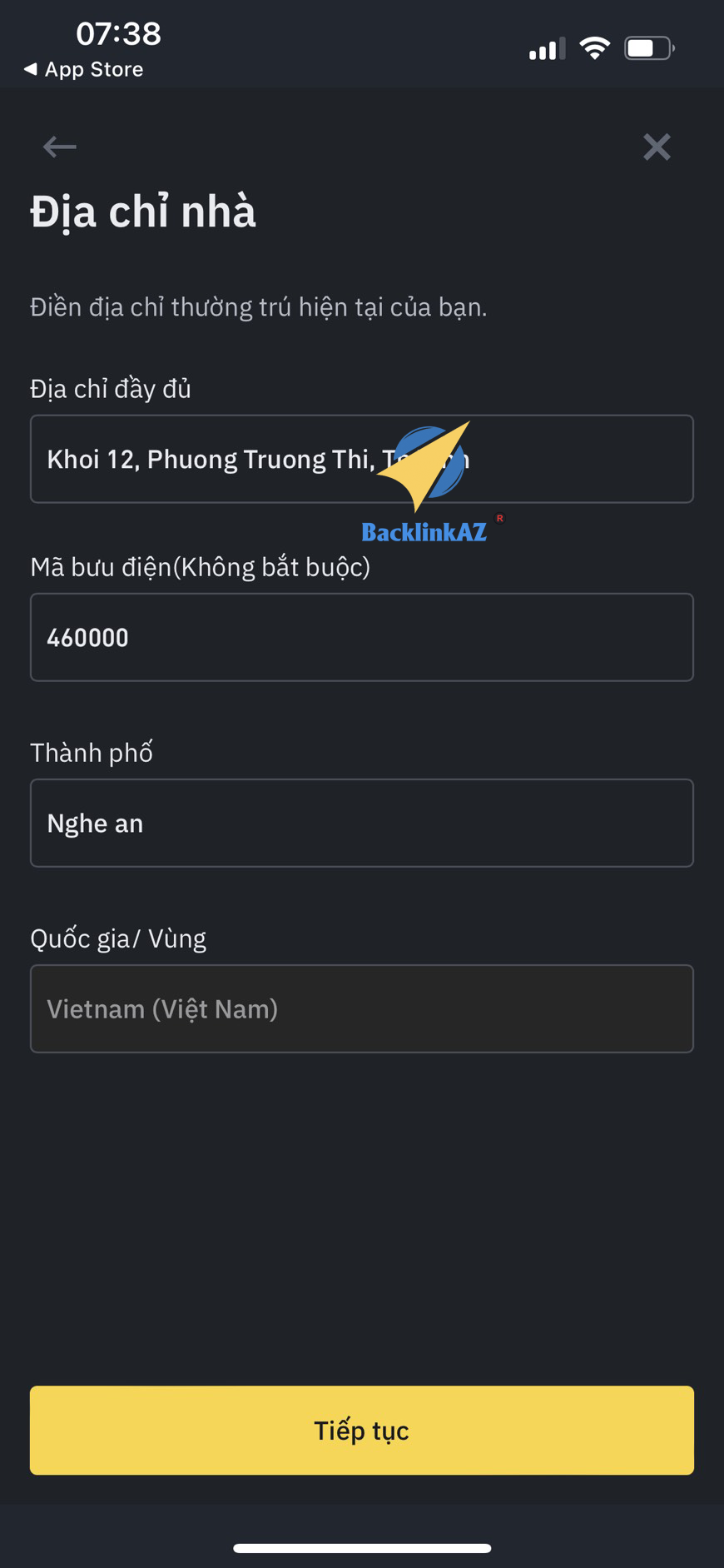
Bước 5: Chọn loại giấy tờ tùy thân mà bạn muốn xác minh, ở đây mình chọn căn cước công dân rồi nhấn tiếp tục
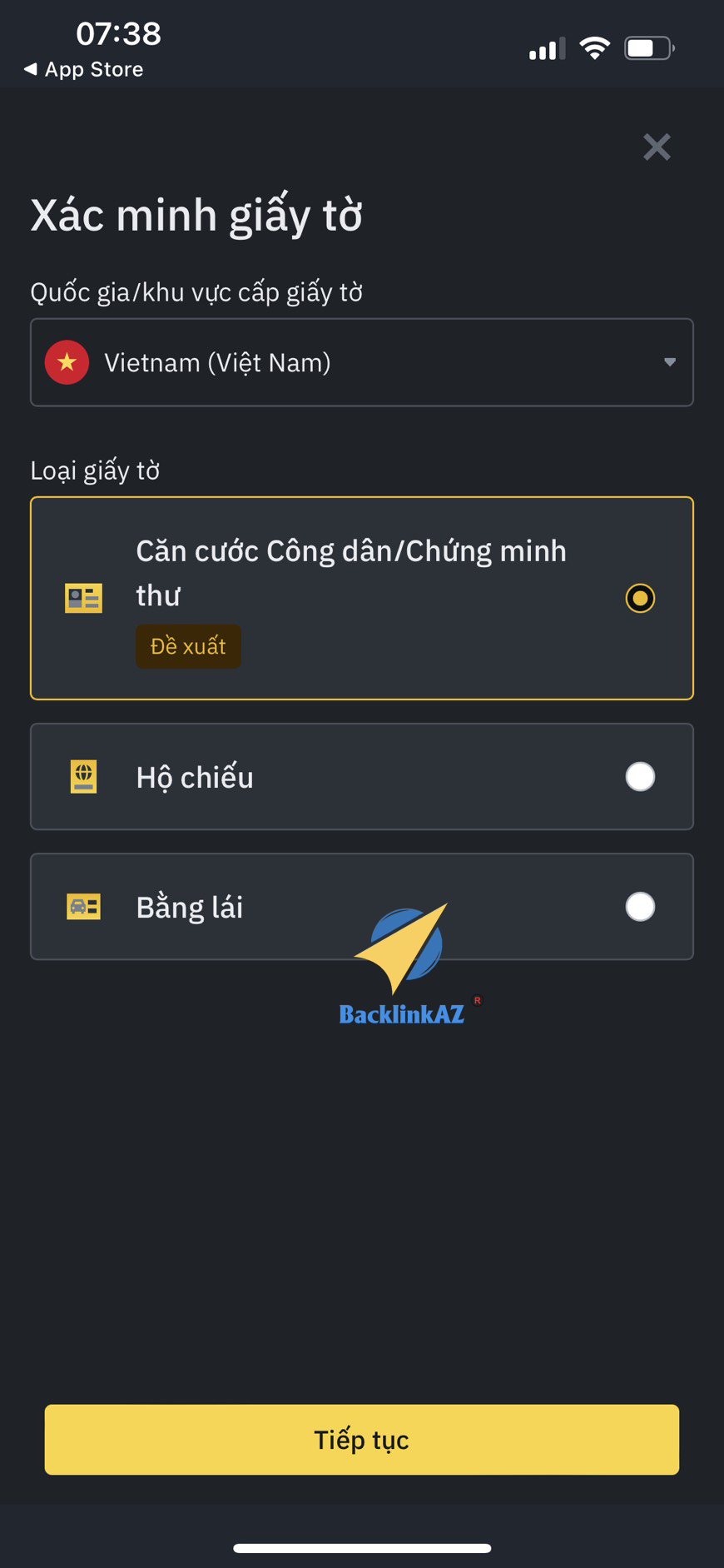
Binance sẽ xuất hiện tiếp giao diện bên dưới về thông tin giấy tờ
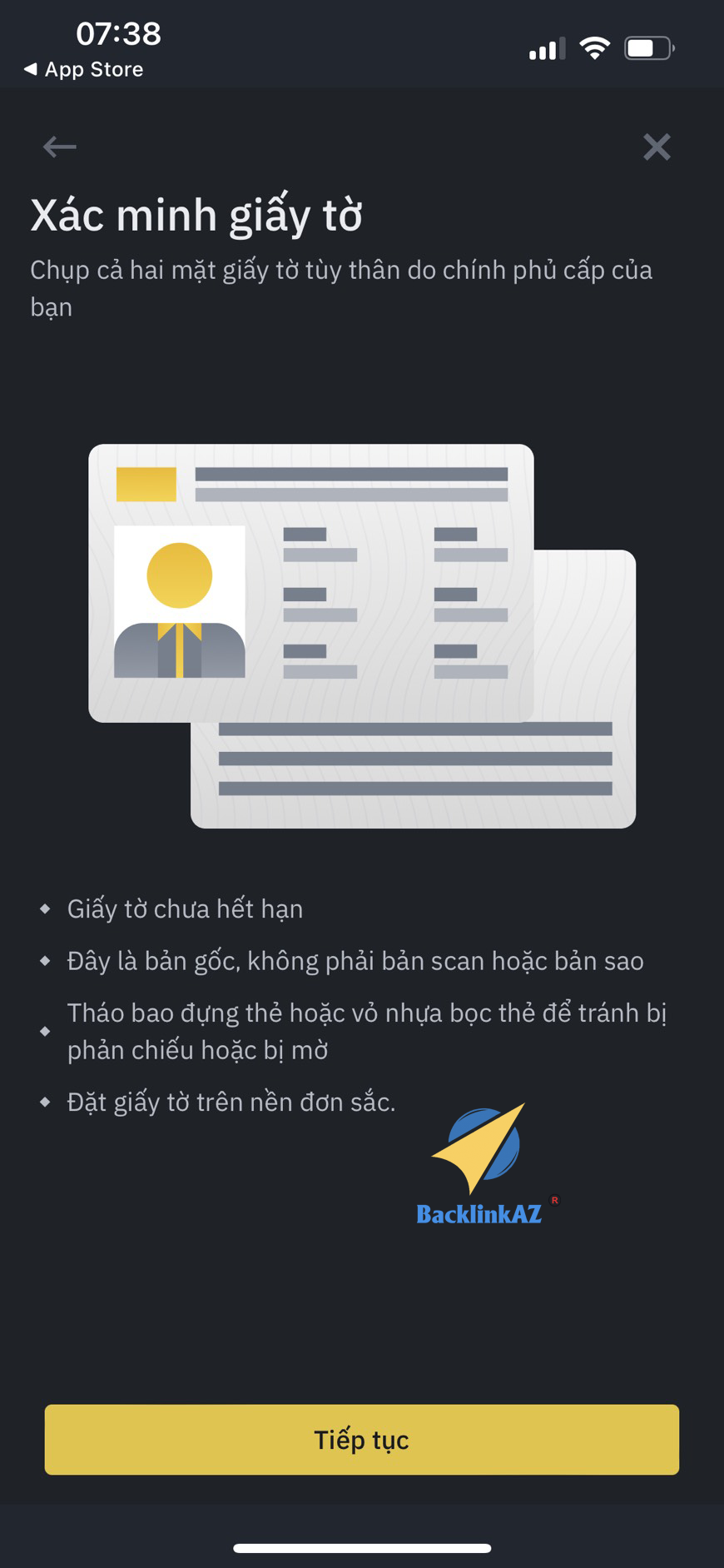
Bước 6: Xác minh giấy tờ bằng cách cho phép(allow) Binance truy cập camera để chụp ảnh
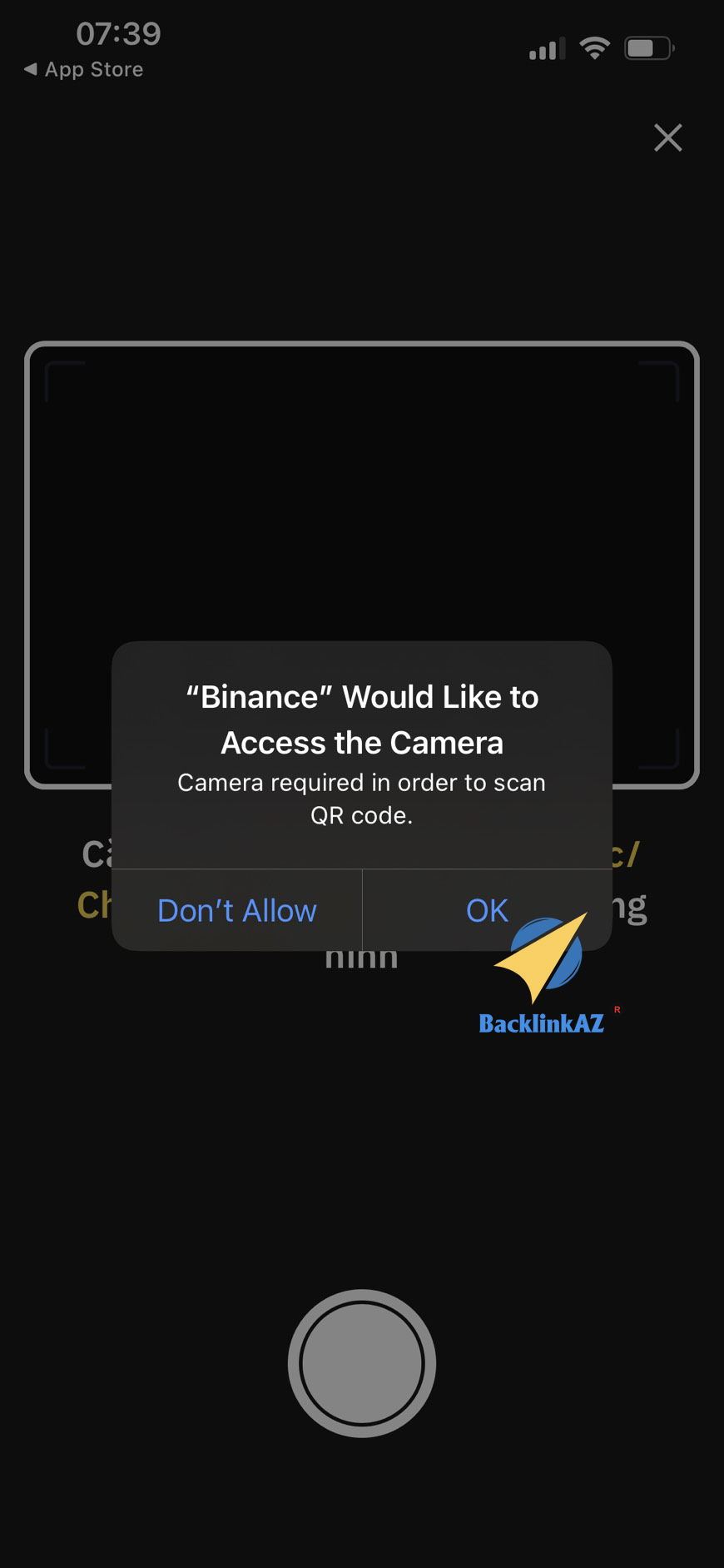
Chụp 2 mặt trước sau của giấy tờ. Từ bước này chỉ việc chụp ảnh rồi tiếp tục là xong nên mình không chụp ảnh giấy tờ của mình nữa.
Bước 7: Khi tải xong giấy tờ thì đến bước yêu cầu xác minh khuôn mặt, các bạn đưa mặt mình gần với camera để Binance xác minh
Bước 8: Chờ đợi trong vòng 24h hoặc 72h thì Binance sẽ thông báo duyệt xác minh tài khoản Binance thành công hay thất bại. Nếu giấy tờ và mặt khớp với nhau rõ nét thì yên tâm 100% tài khoản của bạn sẽ được xác minh thành công.
Xác minh danh tính trên máy tính
Bước 1: Truy cập trang chủ binance.com và đăng nhập tài khoản. Chọn mục hồ sơ(Profile) hoặc click vào thẳng link sau đây để truy cập trang hồ sơ Binance.
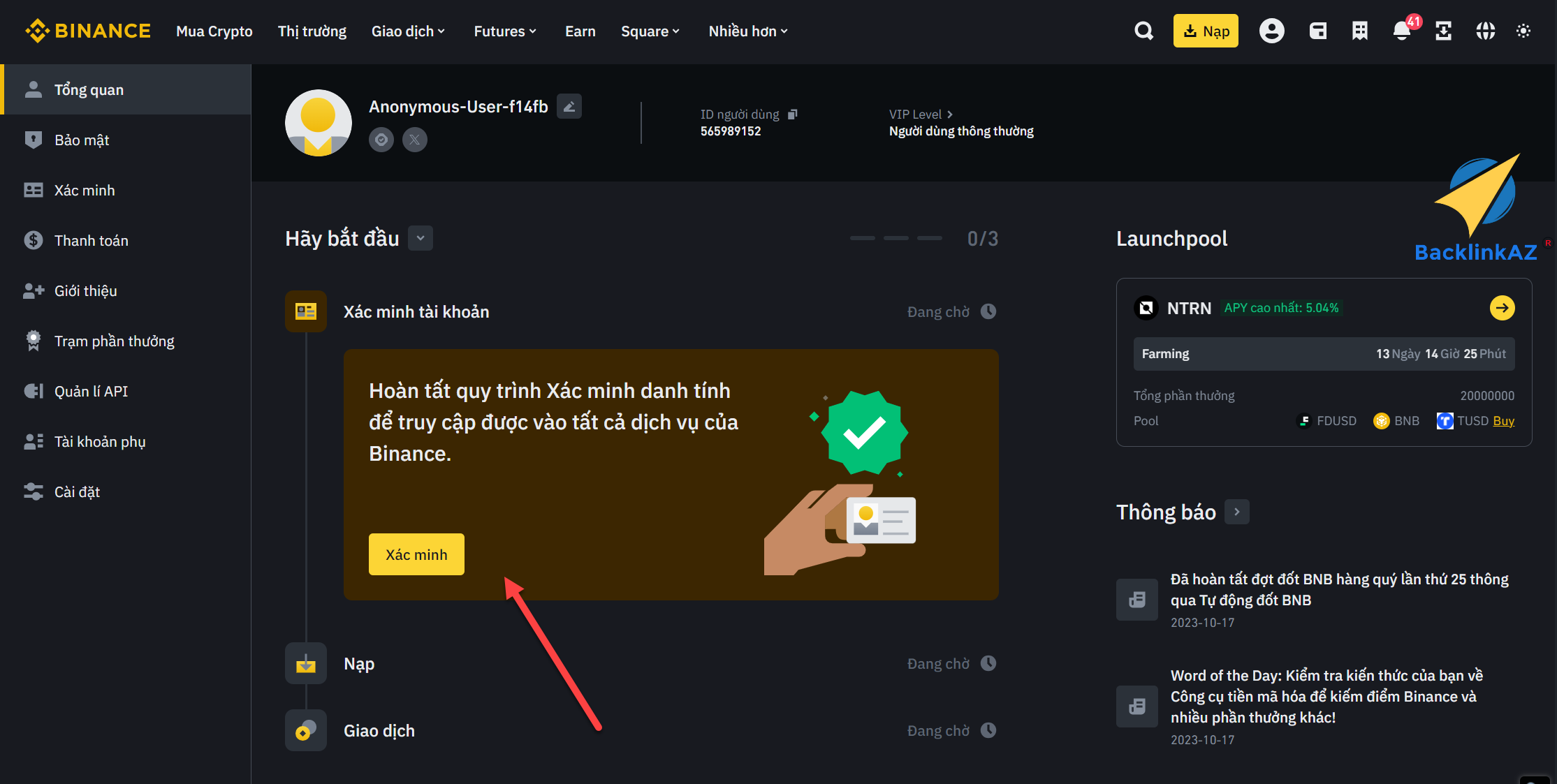
Bước 2: Từ hồ sơ nhấn vào Xác minh(Indentification) rồi nhấn tiếp bắt đầu Xác minh
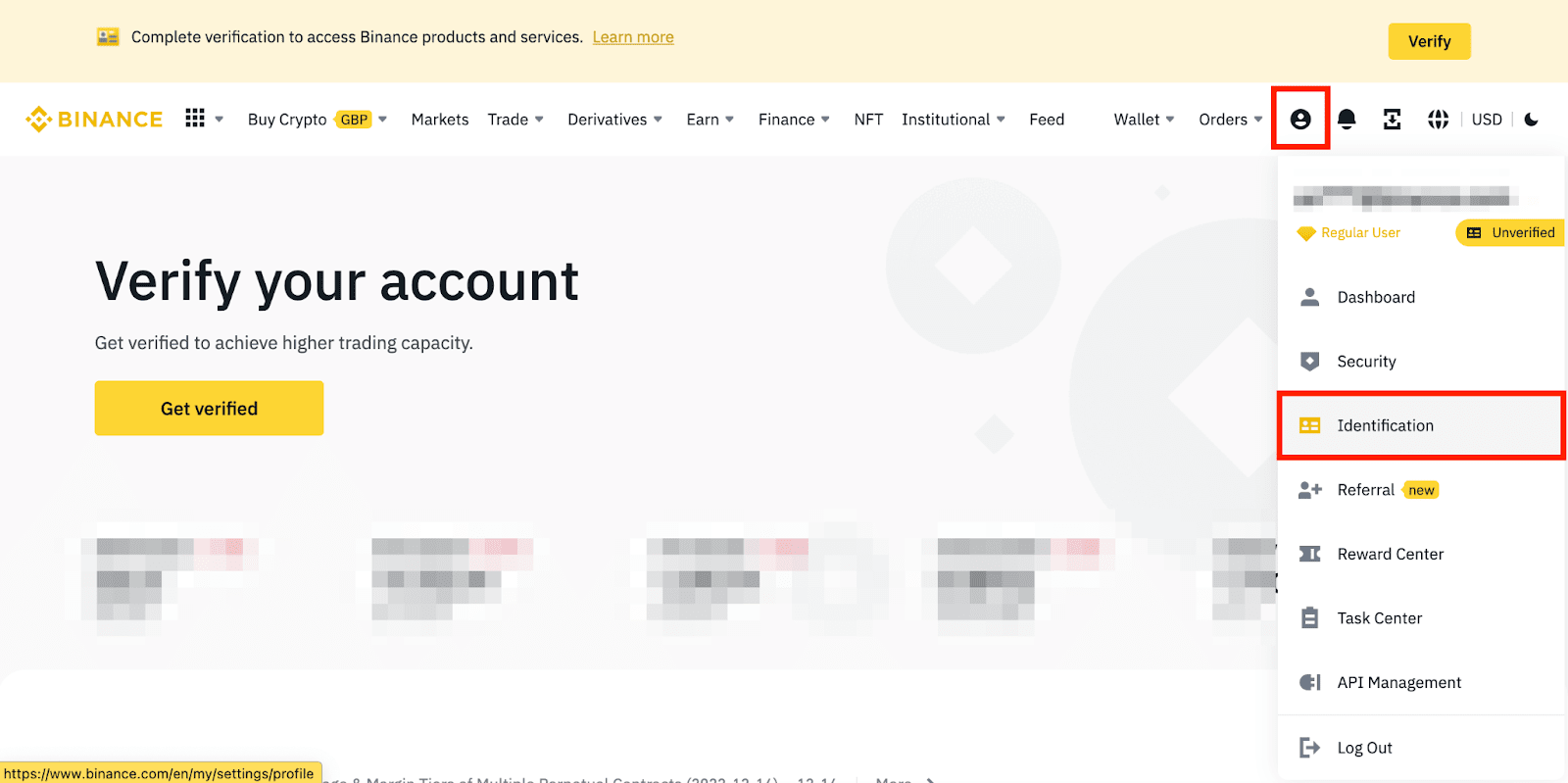
Hoặc nhấn vào xác minh ở góc phải trên cùng màn hình rồi nhấn tiếp Bắt đầu xác minh(get Verified)
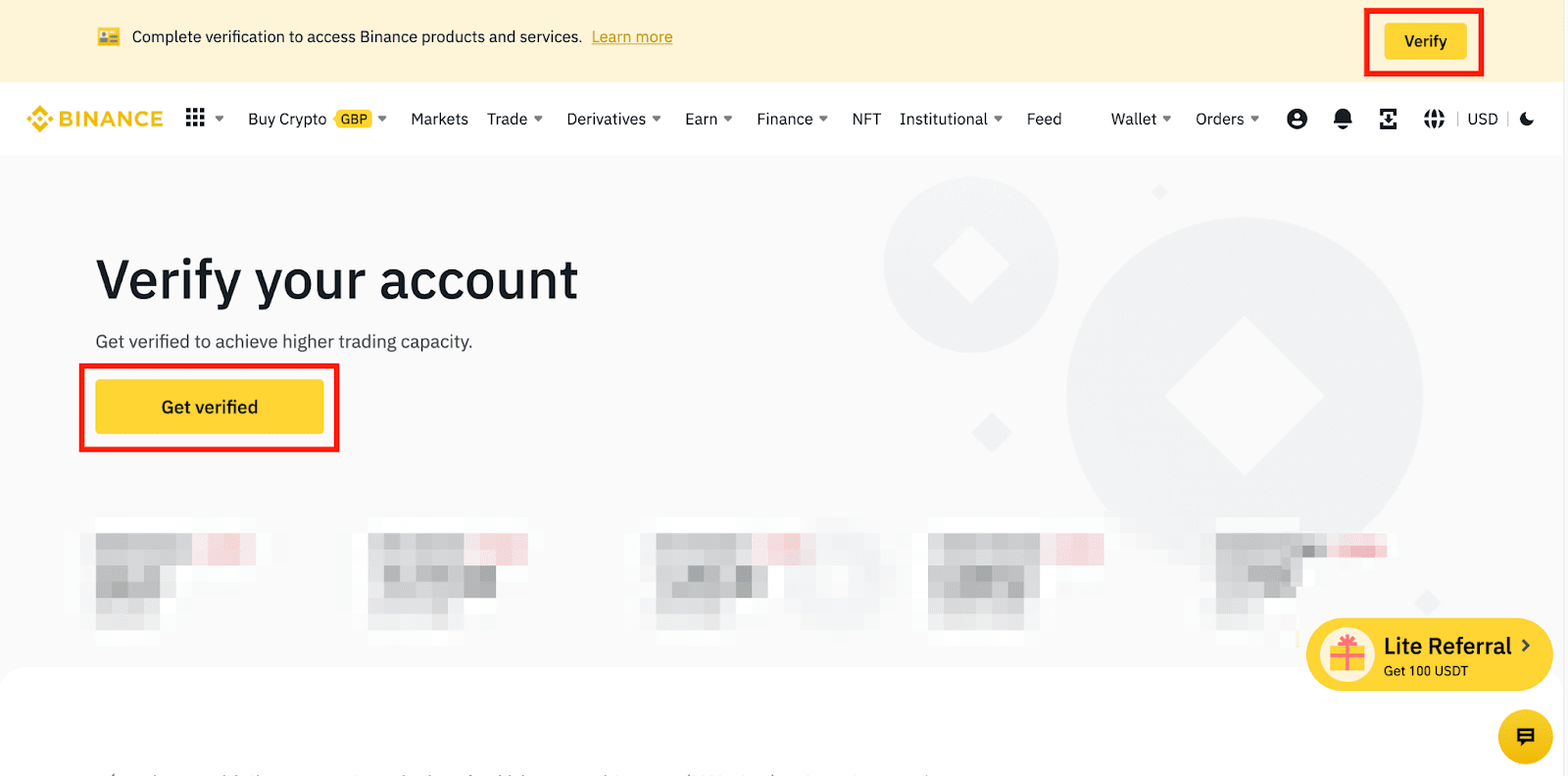
Bước 3: Ở đây bạn sẽ thấy trạng thái của tài khoản mình là xác minh hay chưa ở phía bên trái. Với tài khoản mới đăng ký lần đầu sẽ thấy chưa xác minh và bên phải sẽ hiện dòng chữ Bắt đầu ngay(Start Now). Chúng ta sẽ nhấn vào đây để bắt đầu quá trình xác minh tài khoản Binance.
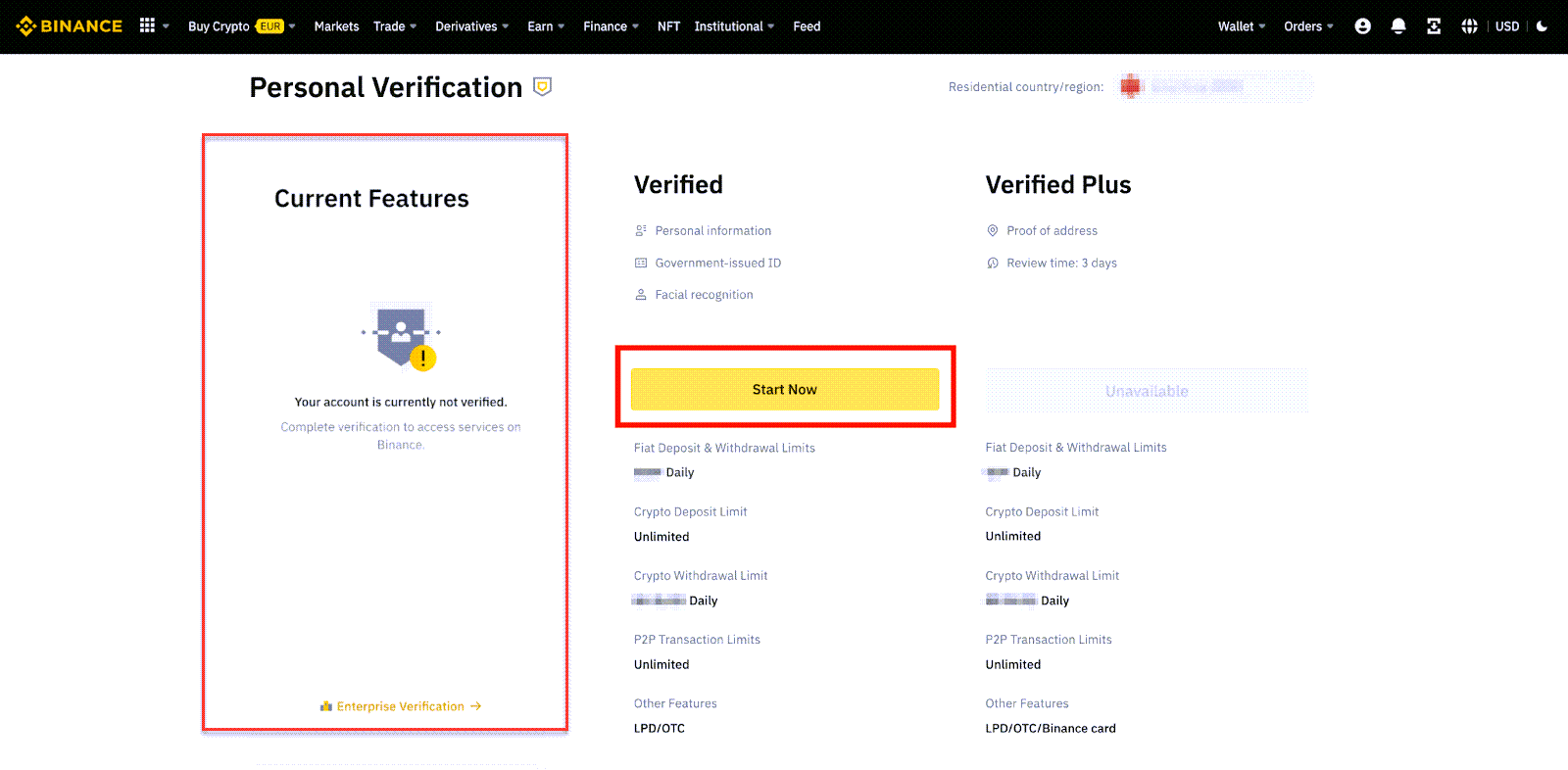
Bước 4: Chọn đúng quốc gia mà trùng khớp trên giấy tờ tùy thân đã chuẩn bị ở trước. Ở đây giấy tờ mình ở Việt Nam, nên sẽ chọn quốc gia Việt Nam
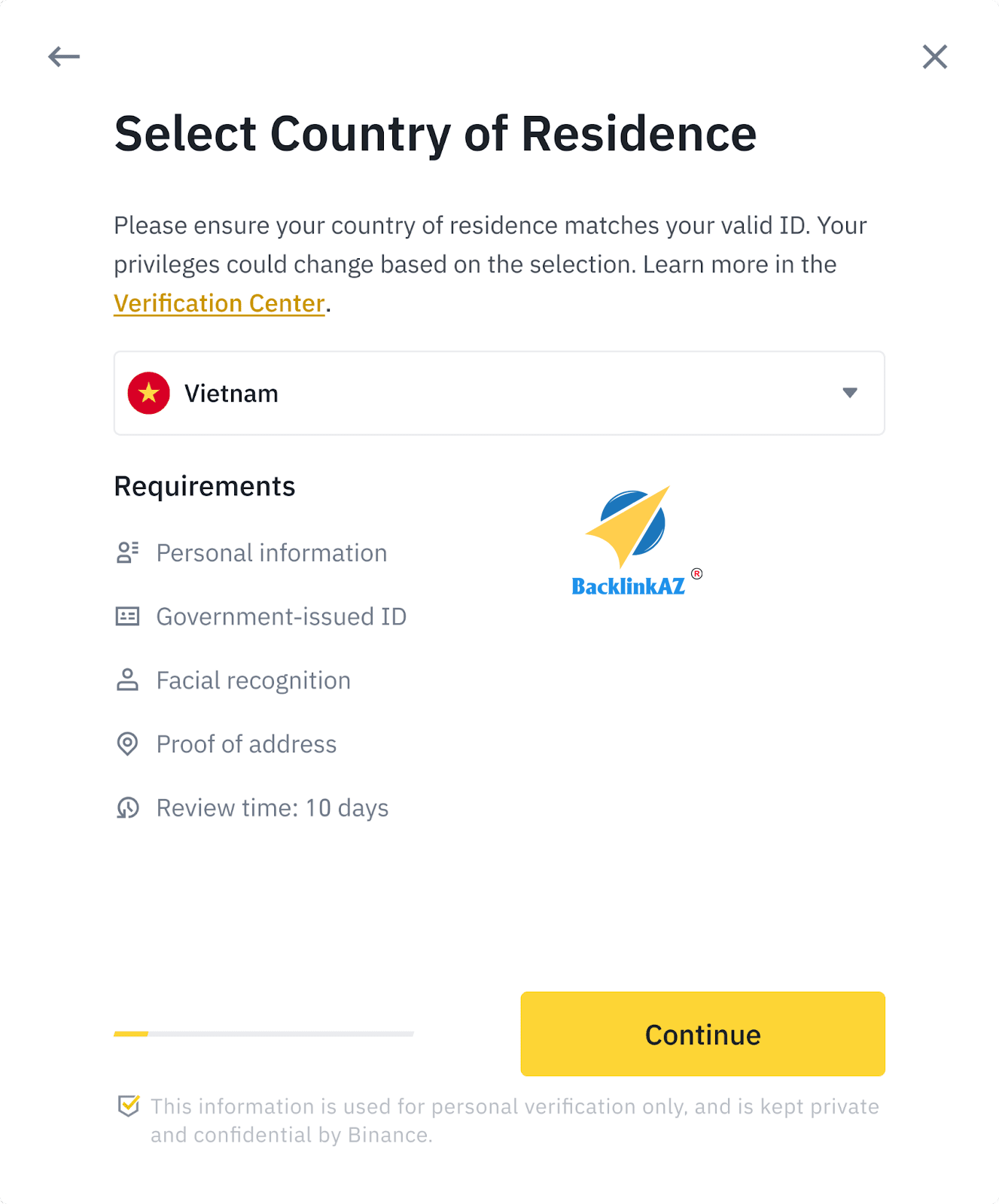
Bước 5: Nhập đầy đủ thông tin họ tên, ngày tháng năm sinh vào, Nếu bạn nào lỡ chọn ngôn ngữ tiếng Anh thì Fist Name sẽ là tên thật, Last name là Họ, Middle name là tên lót nhé.
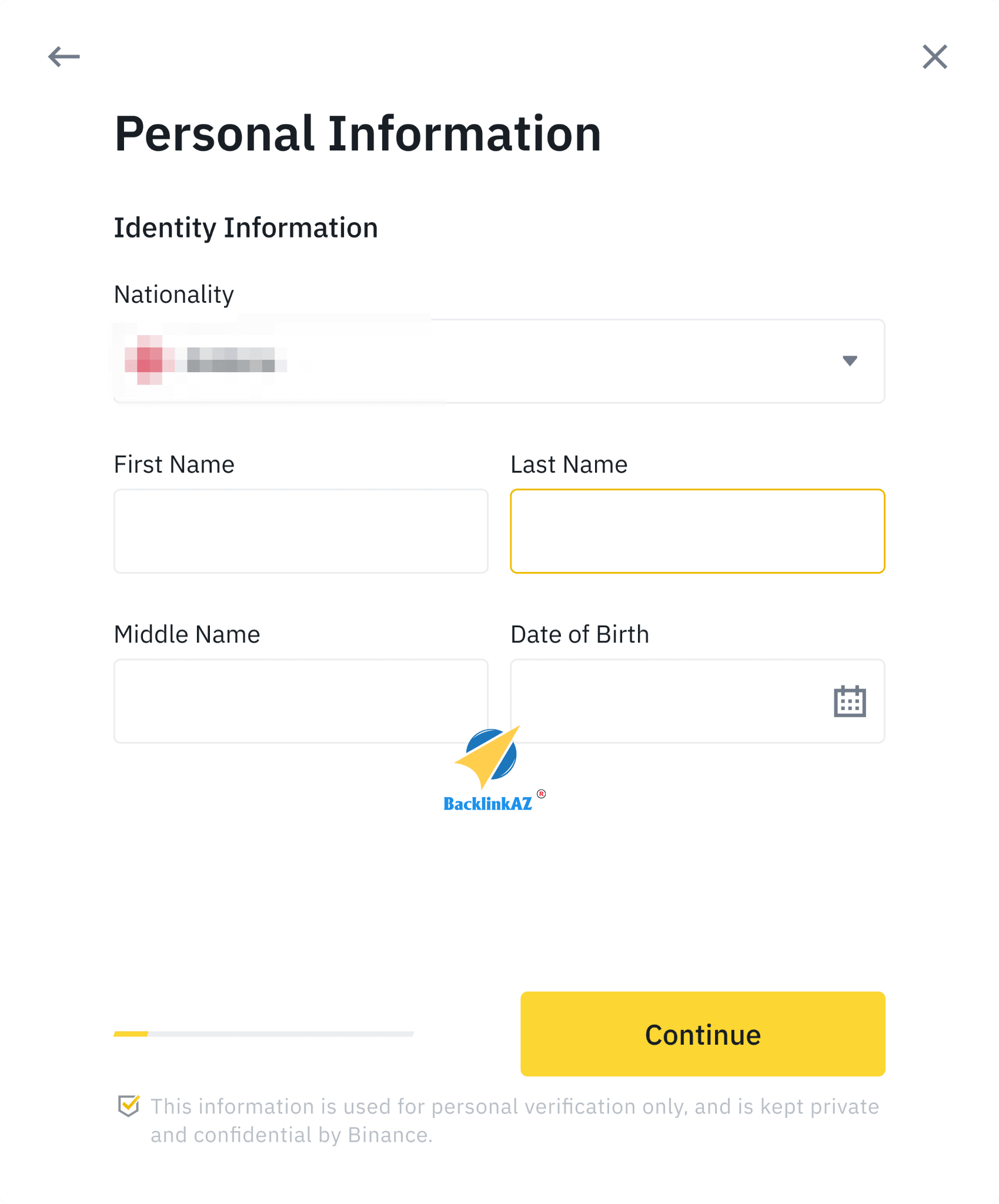
Bước 6: Tiếp theo sẽ bước tải giấy tờ tùy thân lên, bạn chụp CMND hoặc CCCD hoặc hộ chiếu 2 mặt trước sau và up lên bình thường.
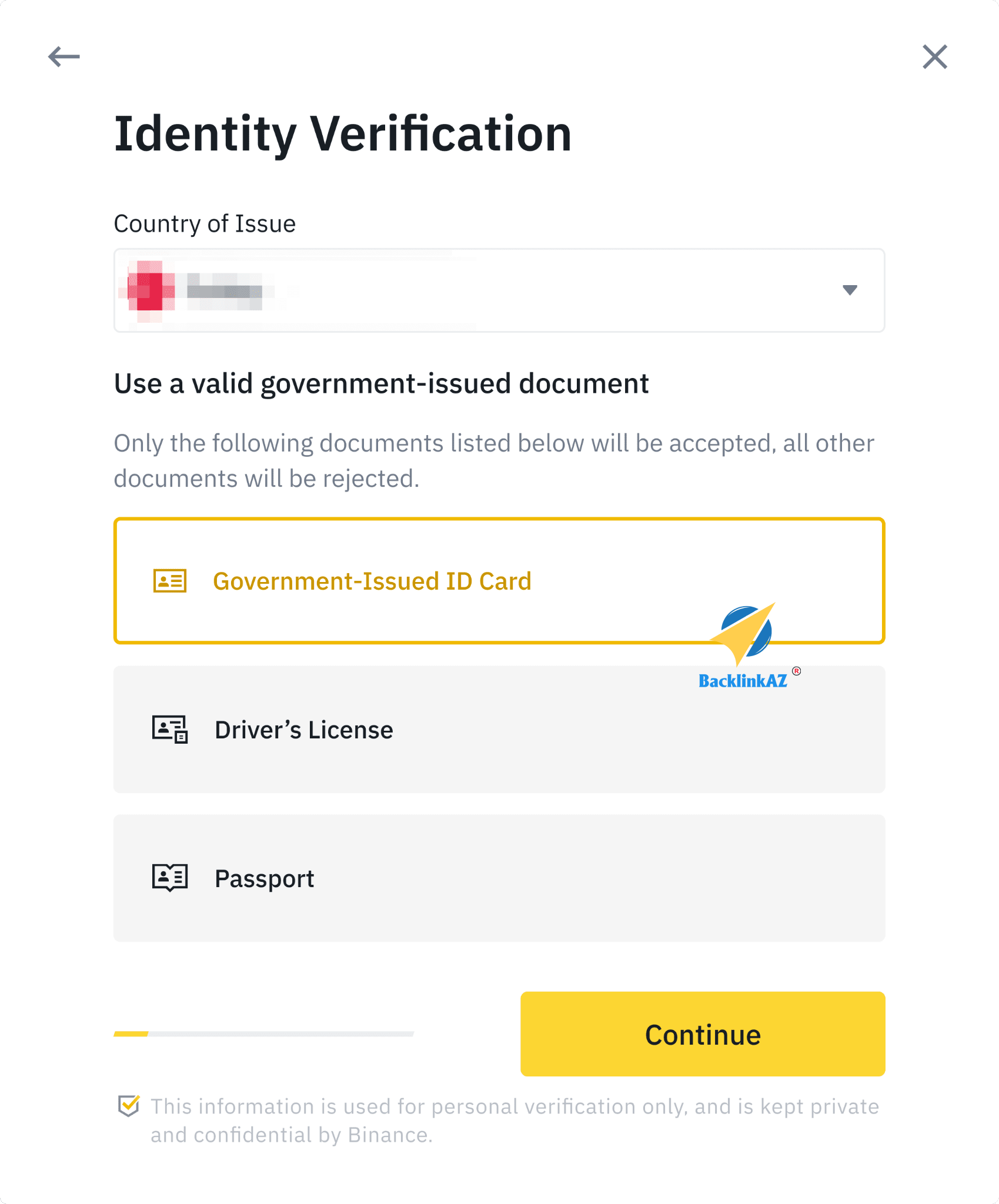
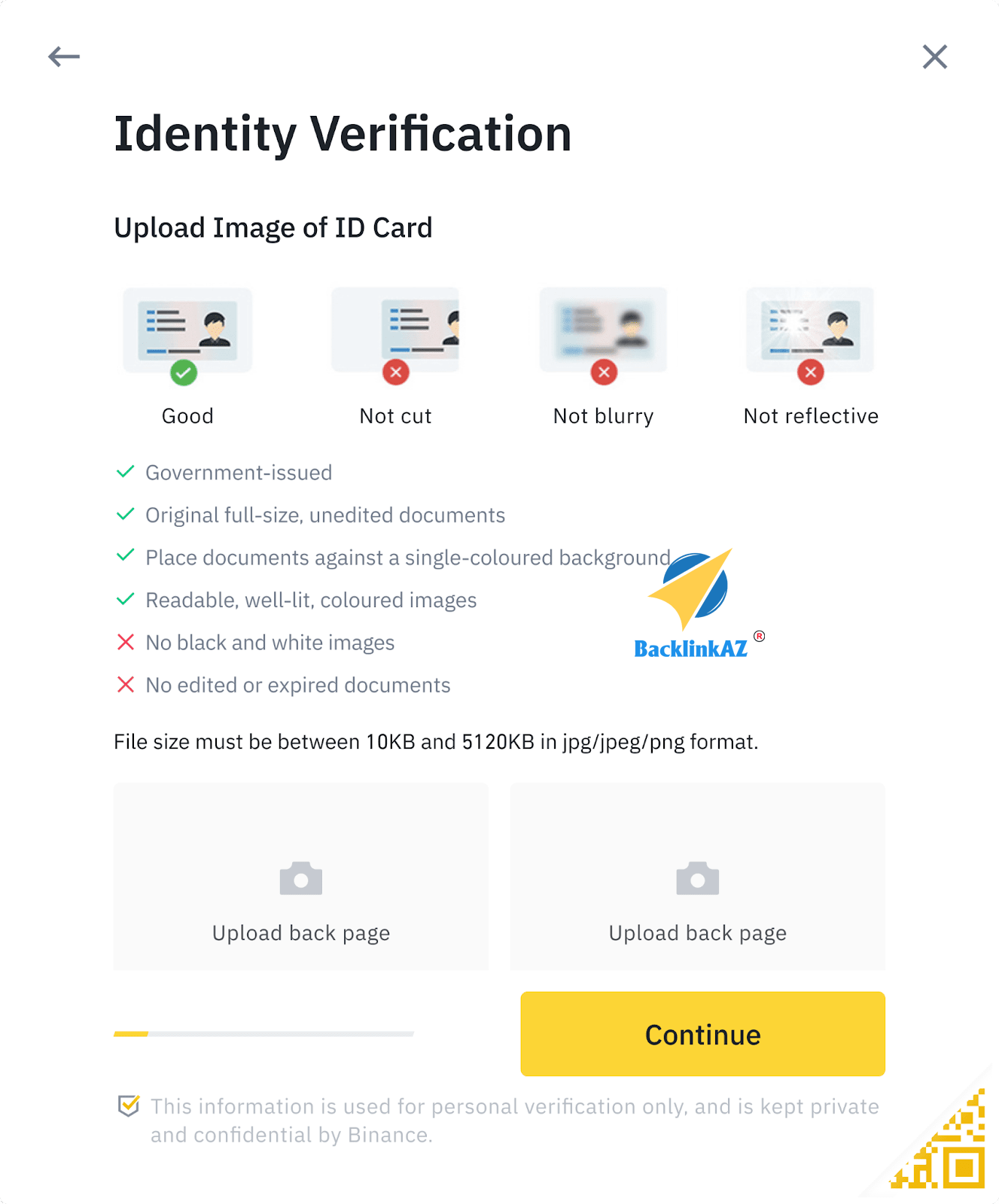
Bước 7: Sau khi tải giấy tờ tùy thân lên thì bạn cần có 1 bức ảnh tự chụp cầm giấy tờ tùy thân, bạn chụp và up lên bình thường.
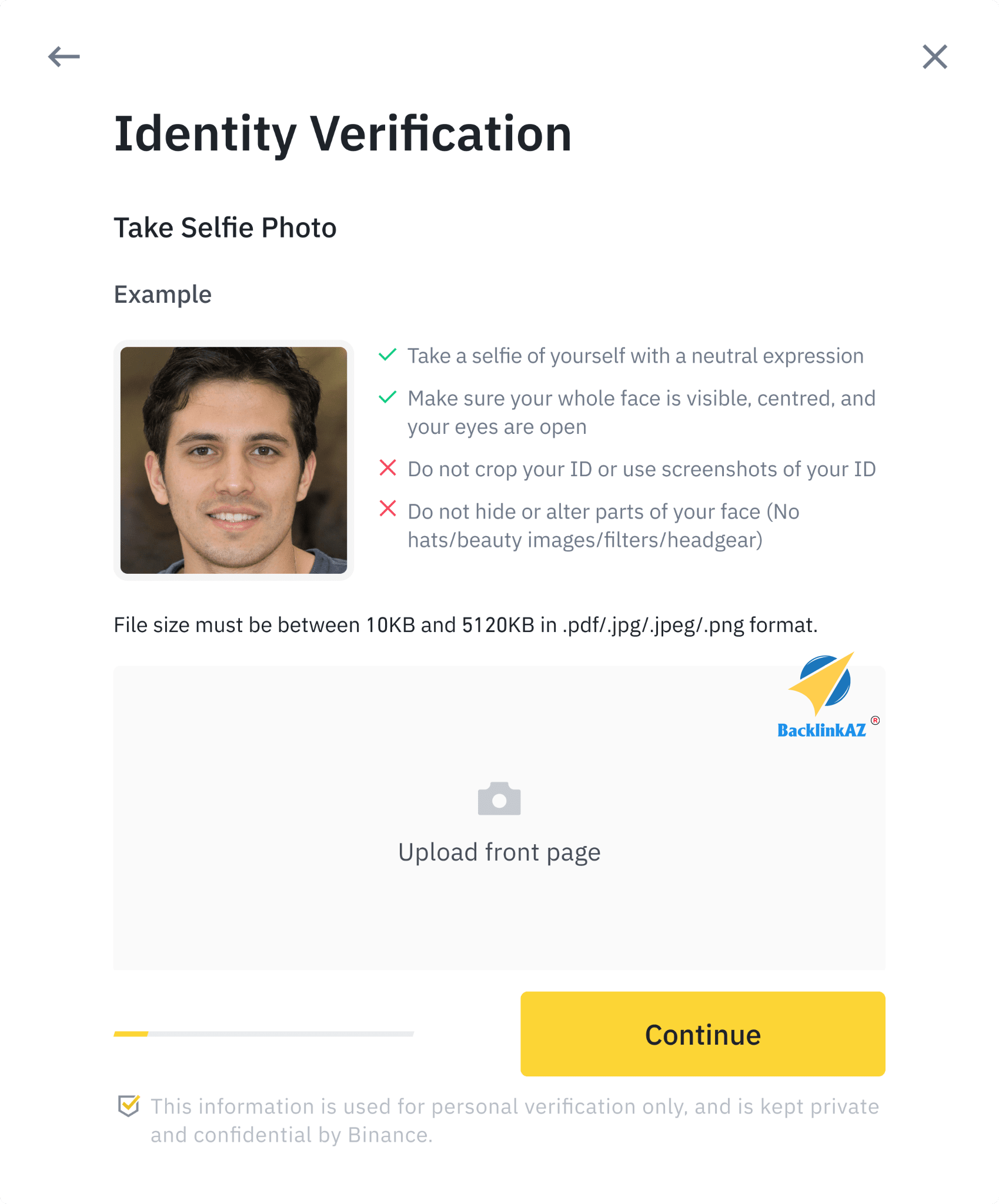
Bước 8: Ở bước này yêu cầu máy tính có camera(Webcame) để xác minh khuôn mặt, bạn bật webcame lên và đưa mặt vào khung hình của Binance yêu cầu, chú ý đưa mặt qua trái phải trên dưới cho khớp khung hình để xác minh được nhanh chóng.
Lưu ý: Không đội mũ, nên bật đèn cho sáng, không đeo kính và không xài hiệu ứng ánh sáng hay bộ lọc.
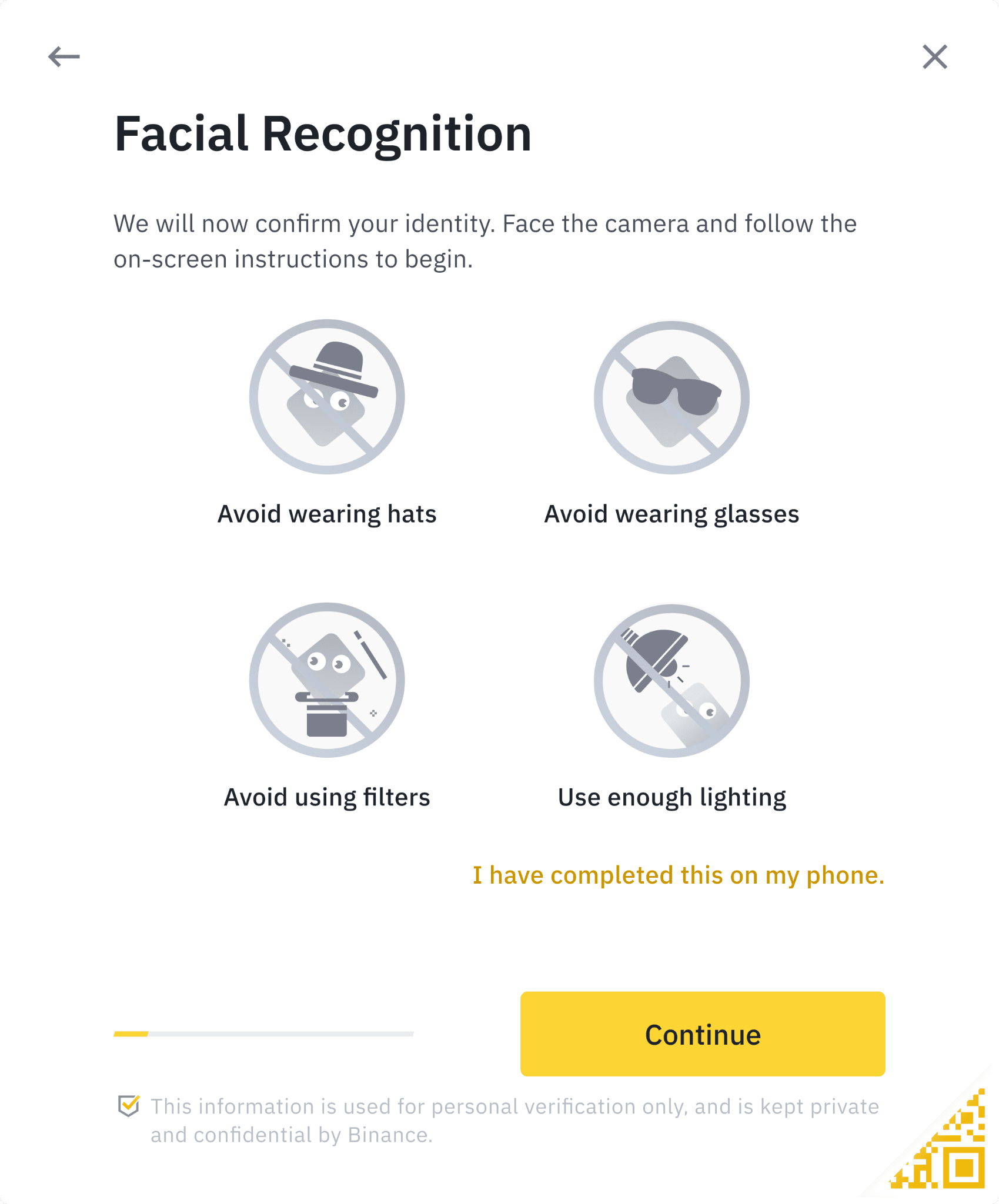
Bước 9: Sau khi hoàn thành 8 bước trên thì bạn cần chờ đợi trong 24h để Binance duyệt tài khoản của bạn, khi xác minh danh tính KYC Binance thành công thì sẽ có email báo về cho bạn. Như vậy là bạn sẽ giao dịch và sử dụng được Binance.
Cách bảo mật tài khoản Binance chống hack
Bảo mật tài khoản
- Tạo mật khẩu đủ mạnh và phức tạp, sử dụng mật khẩu >8 kí tự, có chữ số, chữ hoa, kí tự đặc biệt
- Sử dụng tính năng xác thực hai yếu tố 2FA hoặc SMS qua điện thoại.
- Không tiết lộ thông tin tài khoản với bất kỳ ai
- Không đăng nhập tài khoản ở máy tính của người khác, nếu đăng nhập nhớ đăng xuất ngay sau khi dừng sử dụng.
Bật xác minh bằng số điện thoại
Bước 1: Truy cập tài khoản chọn mục “bảo mật” như hình hoặc click thẳng link sau: https://www.binance.com/vi/my/security
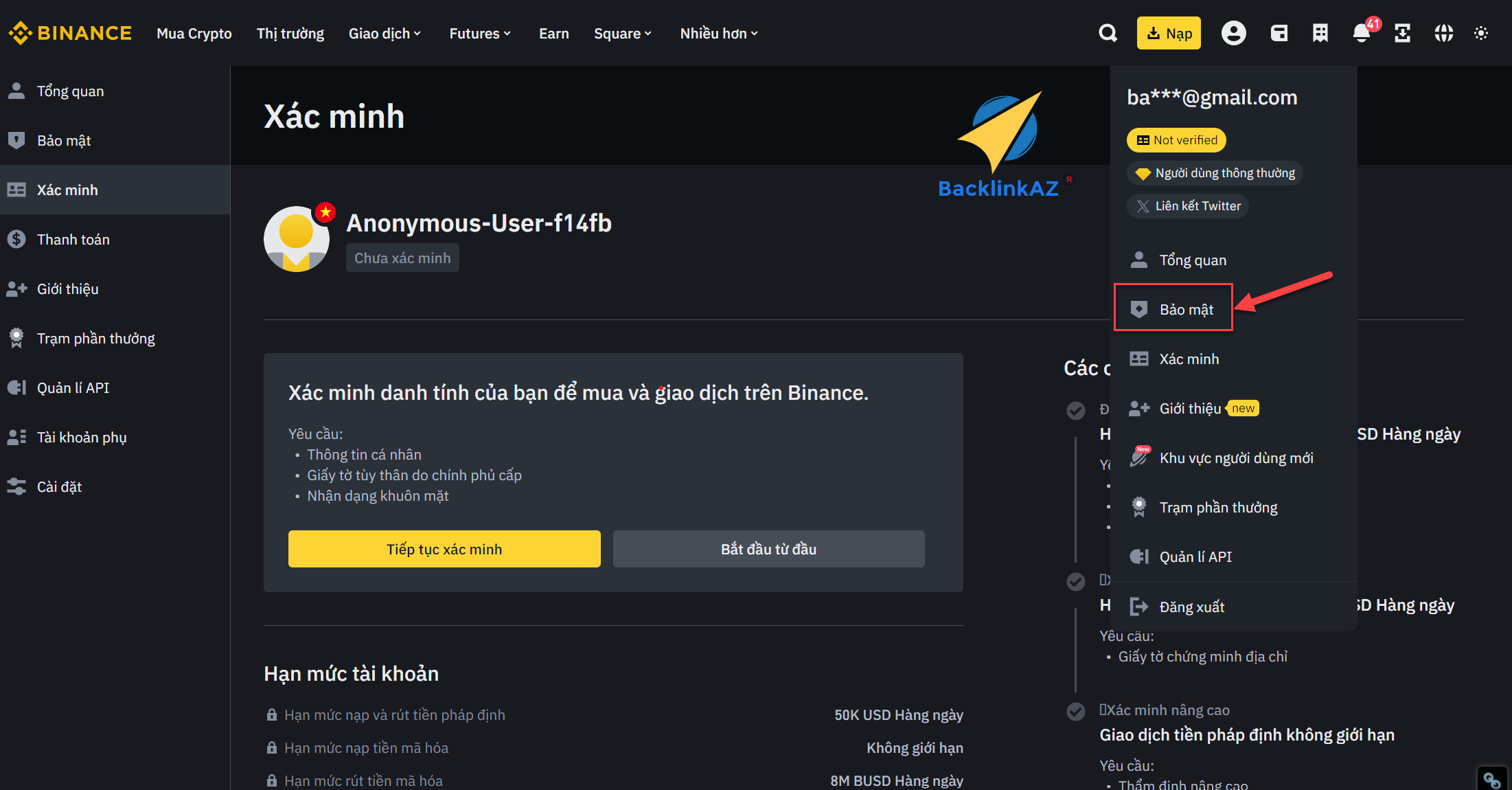
Bước 2: Chọn mục “Số điện thoại” và nhận “Quản lý“.
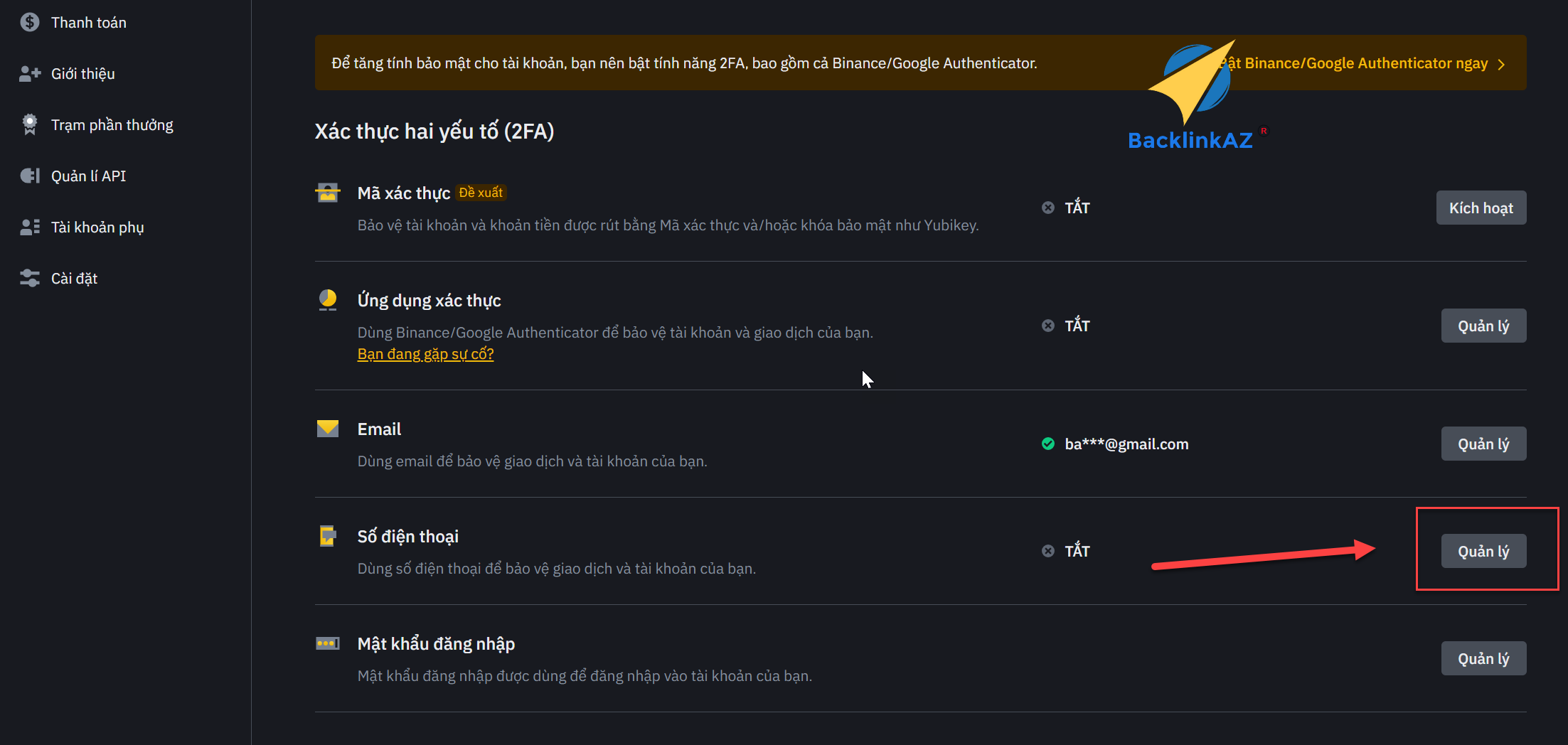
Bước 3: Click vào “Thêm số điện thoại” như hình, Binance sẽ trả về 1 mã xác nhận qua email, các bạn vào email lấy mã và nhập vào.
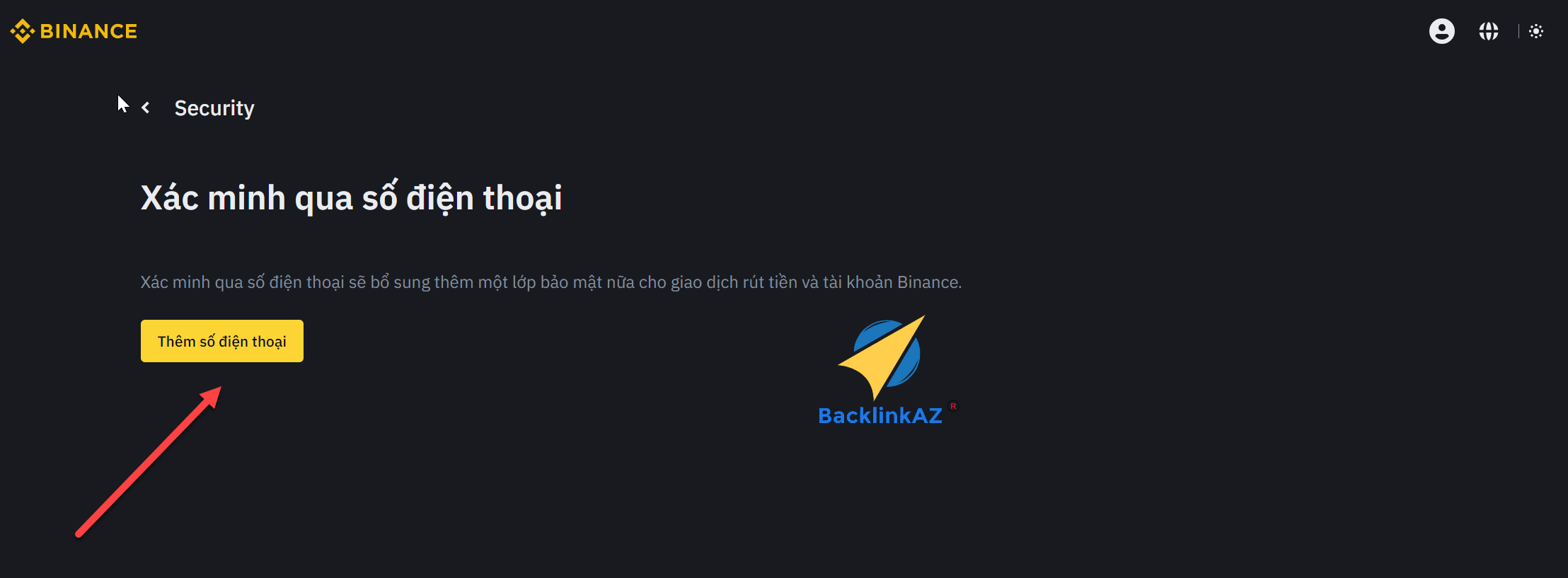
Bước 4: Thêm số điện thoại sau đó nhấn “Lấy mã“. Mã sẽ gửi về số điện thoại, các bạn chỉ việc nhập vào là quá trình “Thêm số điện thoại và xác minh qua điện thoại” thành công.
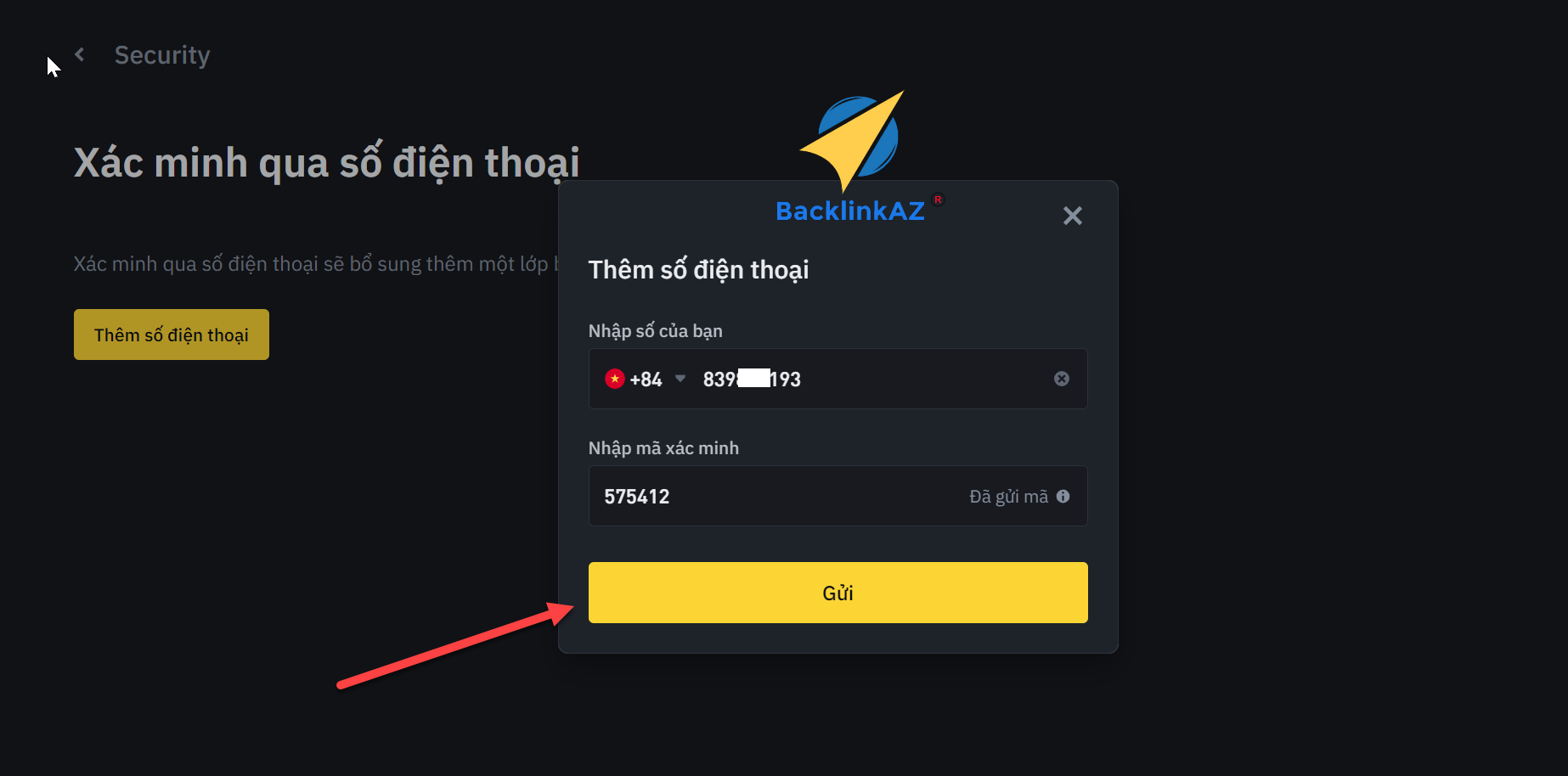
Bước 5: Và đây là kết quả hoàn thành, các bạn qua tiếp bật xác minh 2FA bằng Google Authentication bên dưới để nâng cấp bảo mật tiếp nhé.
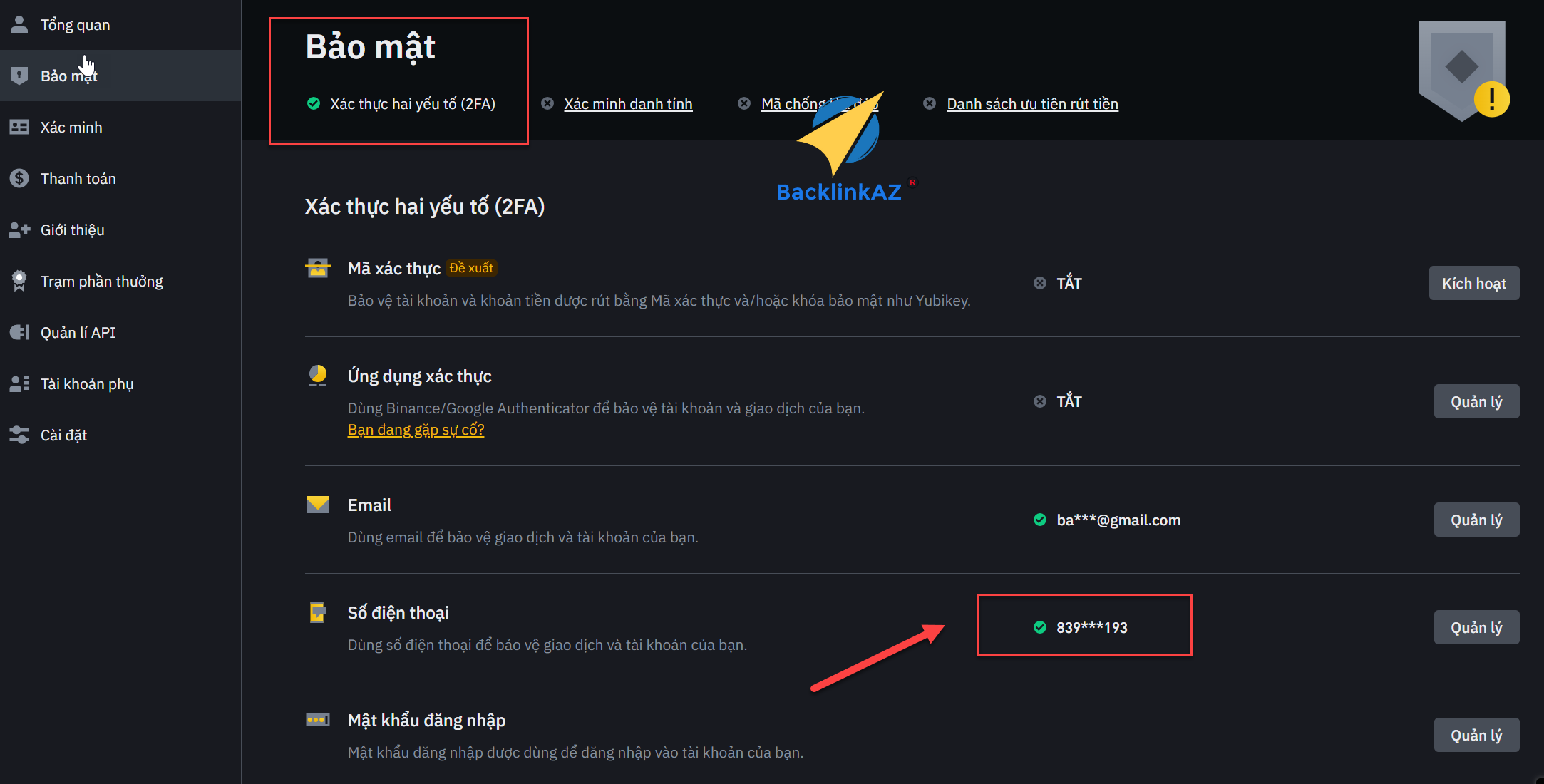
Bật xác minh bằng mã Google Authentication (2FA)
Các bước này bạn có thể thao tác trên điện thoại hoặc máy tính đều như nhau. Mình sẽ hướng dẫn chung 1 lần nhé.
Bước 1: Truy cập vào tài khoản Binance, chọn mục Bảo mật(Security).
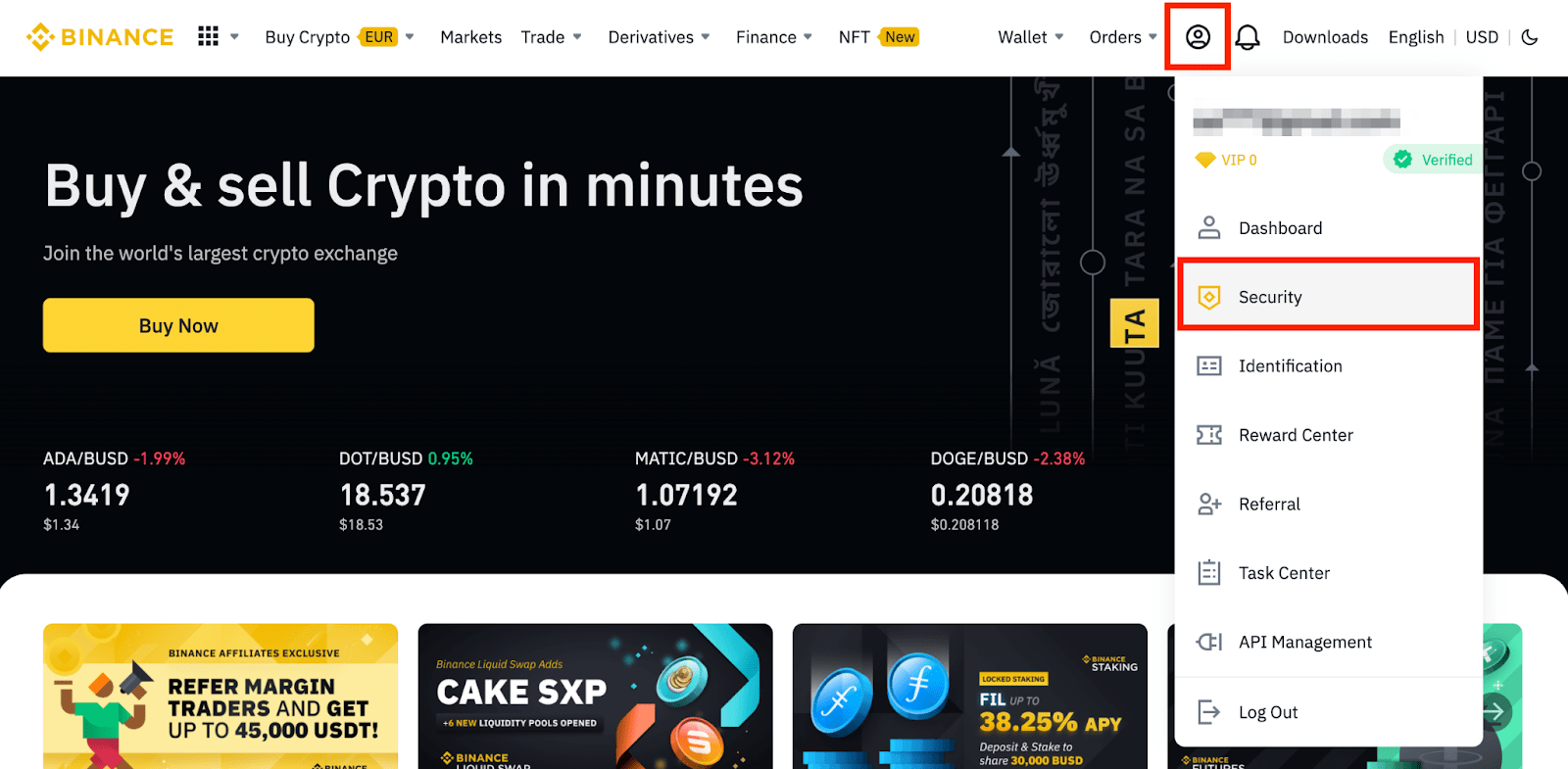
Bước 2: Chọn Google Authenticator(Recommended) và chọn tiếp Enable(Bật)
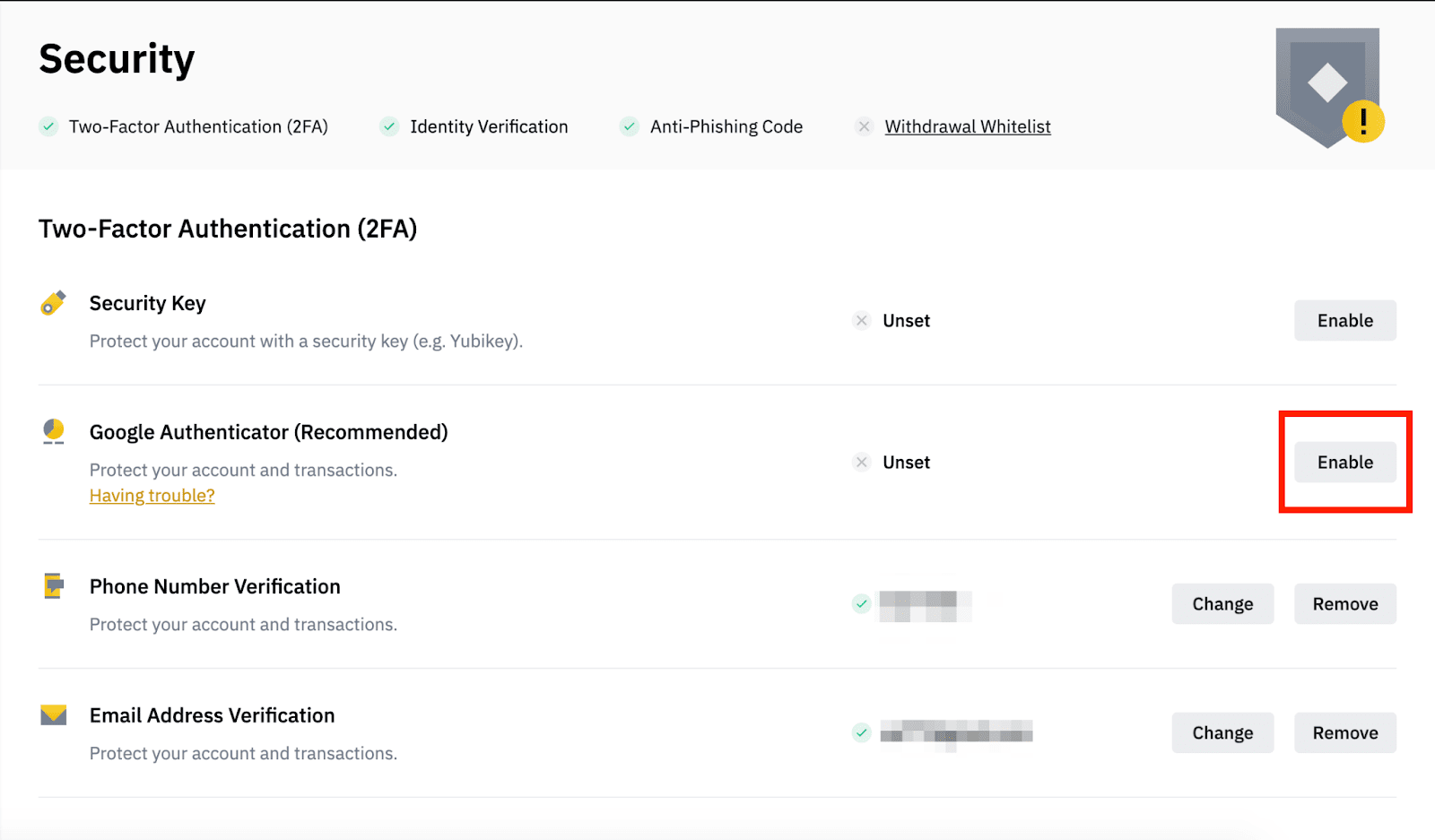
Lúc này bạn sẽ chuyển hướng sang 1 trang khác.
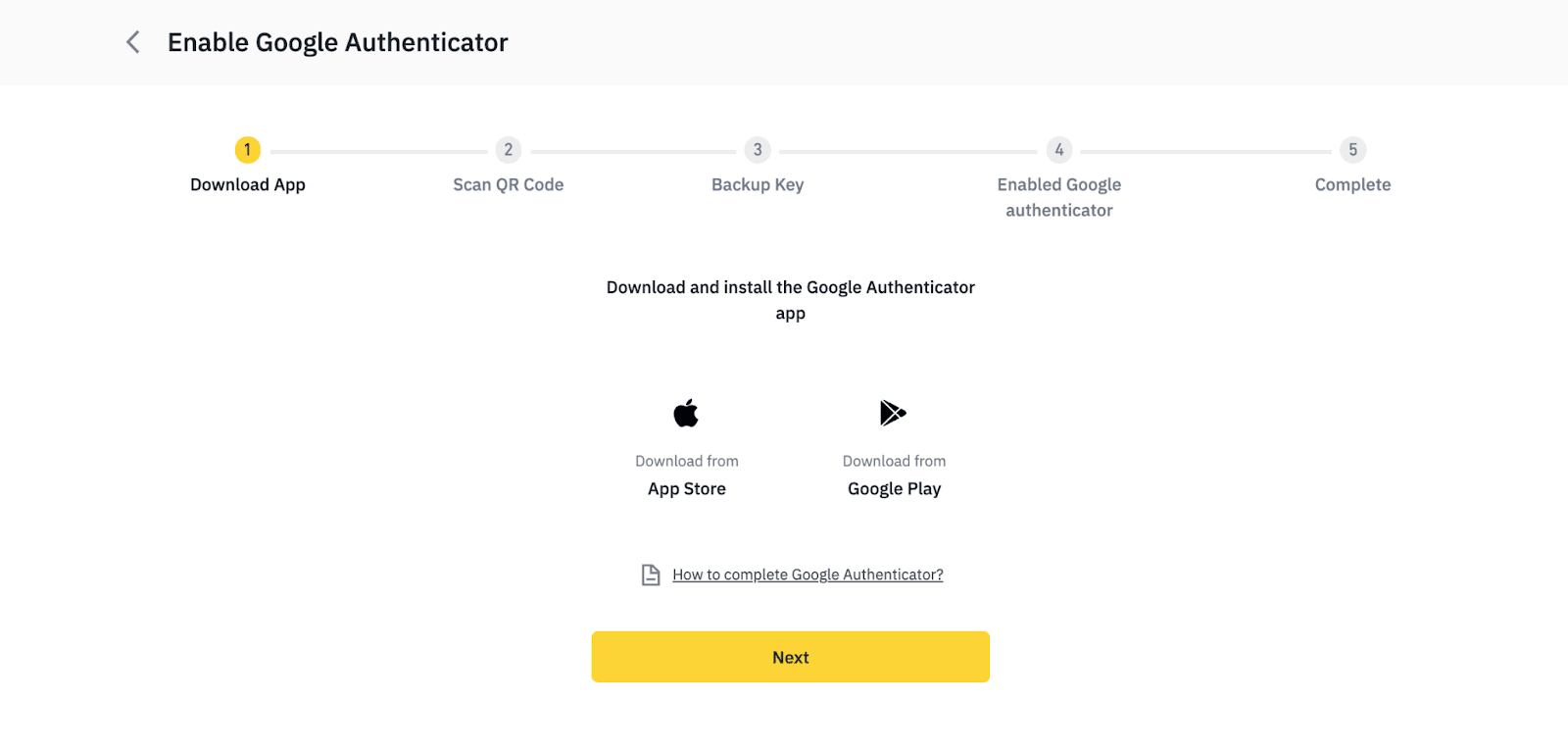
Bước 3: Truy cập Apple store hoặc Chplay và tìm kiếm ứng dụng Google Authenticator rồi tải về cài đặt hoặc tải luôn bằng 1 trong 2 link bên dưới.
Link AppStore: https://apps.apple.com/us/app/google-authenticator/id388497605
Link CHPPLAY: https://play.google.com/store/apps/details?id=com.google.android.apps.authenticator2
Sau khi nhấn tiếp tục ở bước này thì sẽ hiện 1 mã QR.
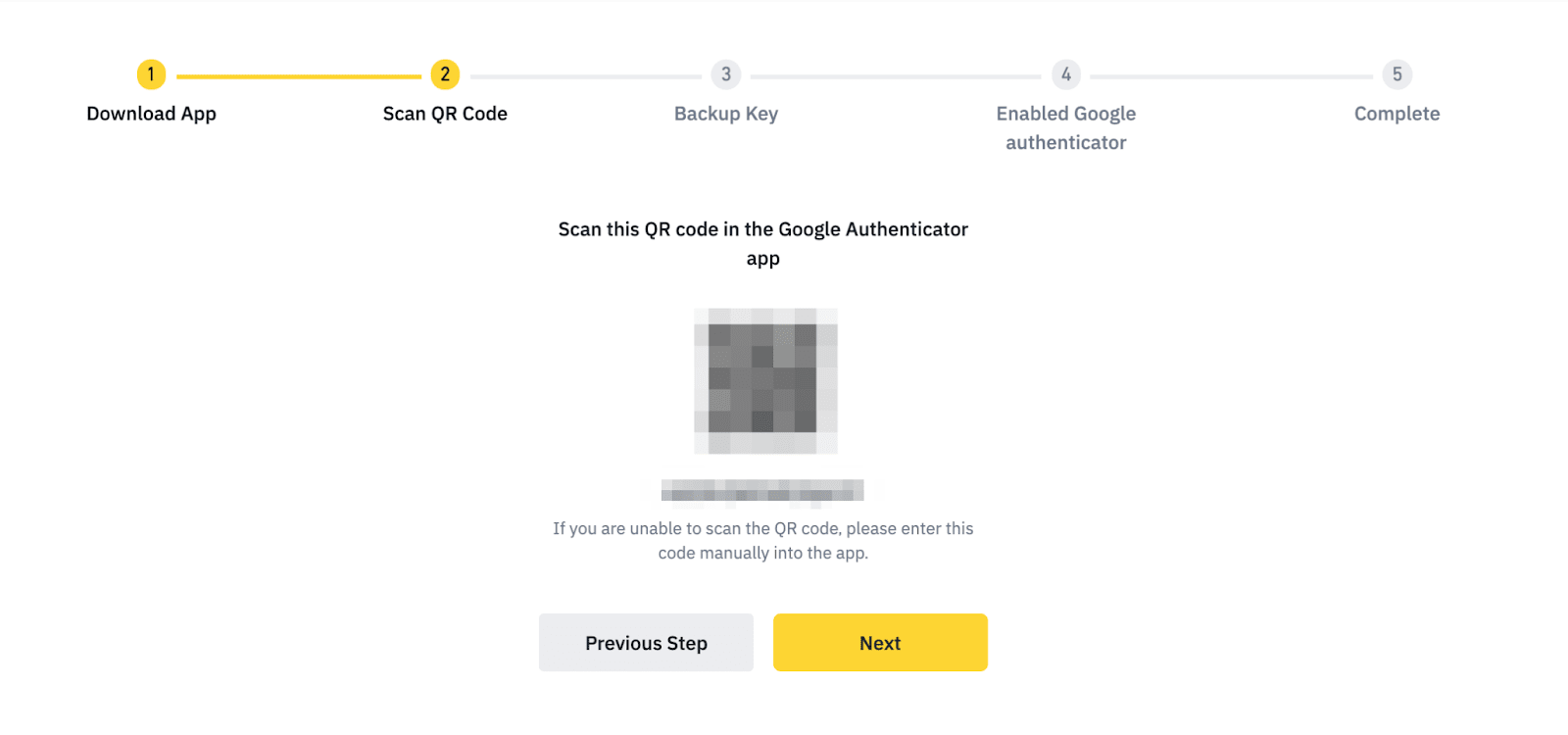
Bước 4: Sau khi tải về Google Authenticator các bạn nhấn nút + ở góc phải bên dưới màn hình để thêm mã, di chuyển điện thoại đến mã QR ở bước 3 thì nó sẽ quét được mã QR và sinh ra mã 2FA
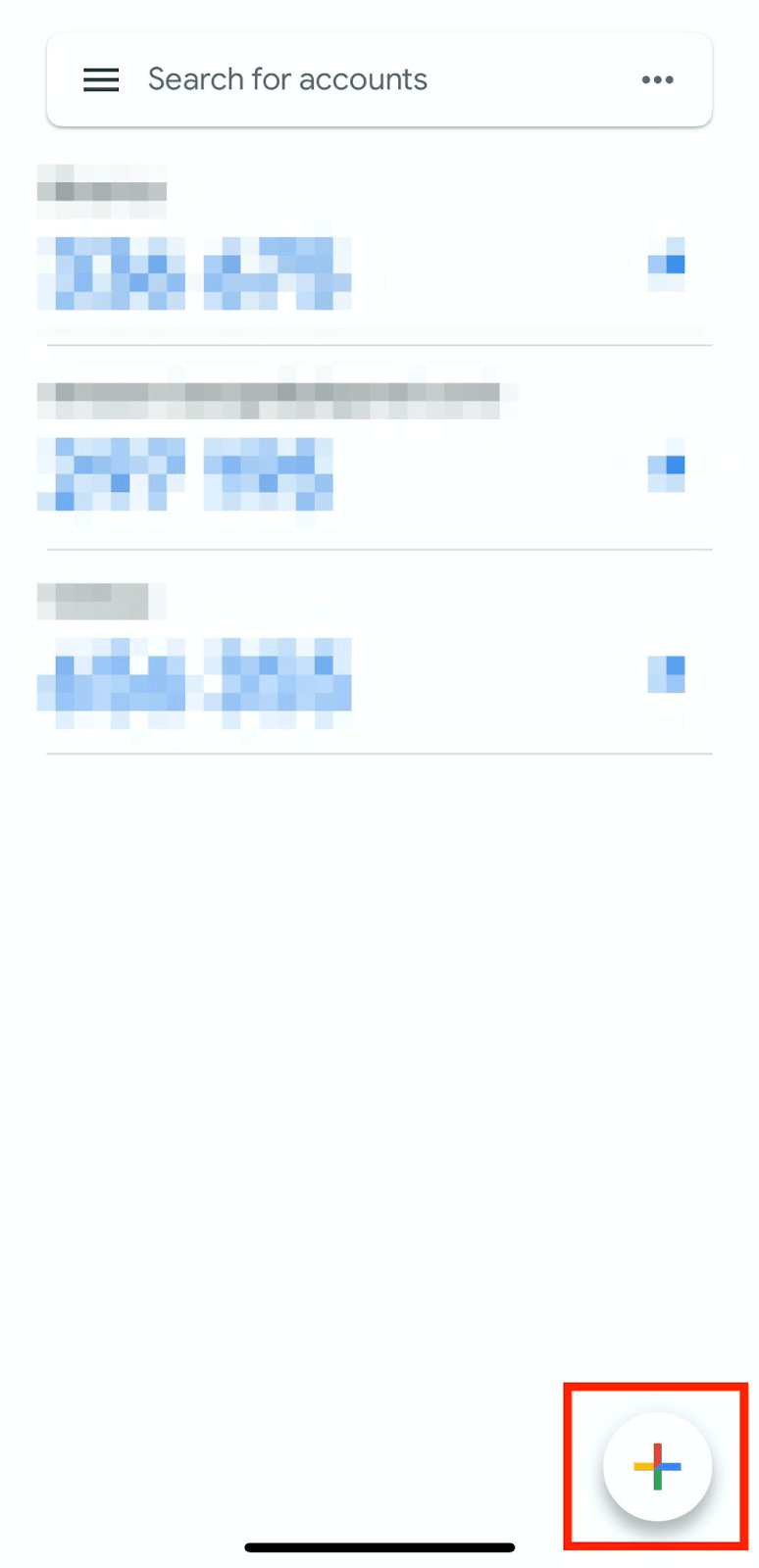
Bước 5: Nhấn Tiếp tục và nhớ lưu mã dự phòng 2FA này vào, sẽ có 1 chuỗi số, và nhớ chụp lại mã QR cất vào 1 nơi nào đó trong máy tính, dự phòng sau này mất 2FA thì mình phục hồi được. Không chia sẽ mã này cho người lạ.
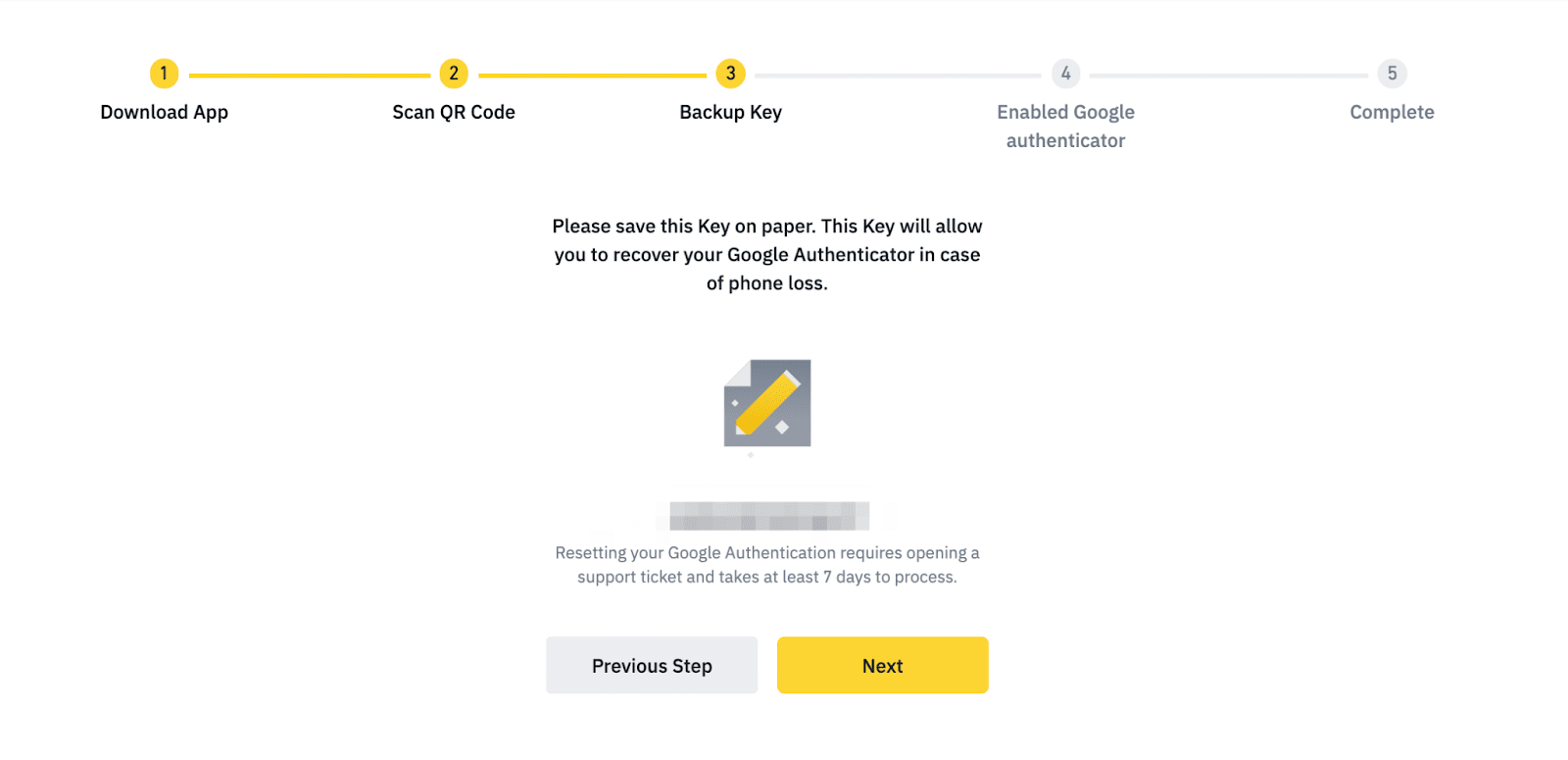
Bước 6: Xác minh lại mã 2FA và đã thành công như hình